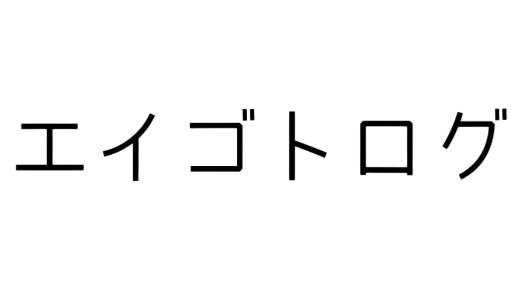[保存版] 2023年度 カナダ
タックスリターン やり方 ①
はじめに
こんにちは!タックスリターンの季節がやってきました笑
そもそもタックスリターンってなに?って人から自分でやってみたいけどどうしたらいいかわからないという人へ
今回自力行ったので、やり方をシェアさせていただきます!
自分も今回初めてなので初めて行うよ!って人はほとんど全て下記と同じ手順になると思うので参考になるかと思います!
そこまで難しくないのでエージェントへの手数料を節約できますが、
自信のない人やお金払ってでもきっちりやりたい!または下の手順をみてすこし不安に思った方はエージェントにお願いするのも全然アリだと思います!
・自力でおこないたい方
・郵送ではなくオンラインでおこないたい方
・仕事を複数掛け持ちしてる方
・T4だけでなくT2202(学費)も一緒に申請したい方
・私は専門家ではありませんので問題が起きても責任は負いかねます。あくまでも参考として活用ください。
タックスリターンとは?
タックスリターンは日本で言う確定申告です。
申請方法は郵送とネットからのオンライン申請の二つがあります。
今回はオンラインでの申請方法について説明します!
※ネット申請ができるのはカナダ居住者のみなのでご注意ください。
申請するにあたってSINナンバーとT4が必要になります。
掛け持ちしている方は全ての職場からT4が送られてきてから申請を行なってください。
3.支払いの免除:低所得者や一定の状況下で、所得税や消費税の支払いが免除されることがあります。
2.正確な情報提供:申告する情報は正確でなければなりません。間違った情報を提供すると、税務当局からの問い合わせや追加の手続きが必要になる可能性があります。
3.充分な証明書類の用意:特定の支出や所得に関する証明書類を保管し、必要に応じて提出する準備をしておくことが重要です。
カナダ タックスリターンのやり方
大きく分けて2ステップになります!
1. Wealthsimpleでの申請
2. CRAでの申請
それではやっていきましょう!
Wealthsimpleでの申請
1.Wealthsimpleのsign up
Wealthsimpleのホームページから右上のGet startedからsign upします。
https://www.wealthsimple.com/en-ca
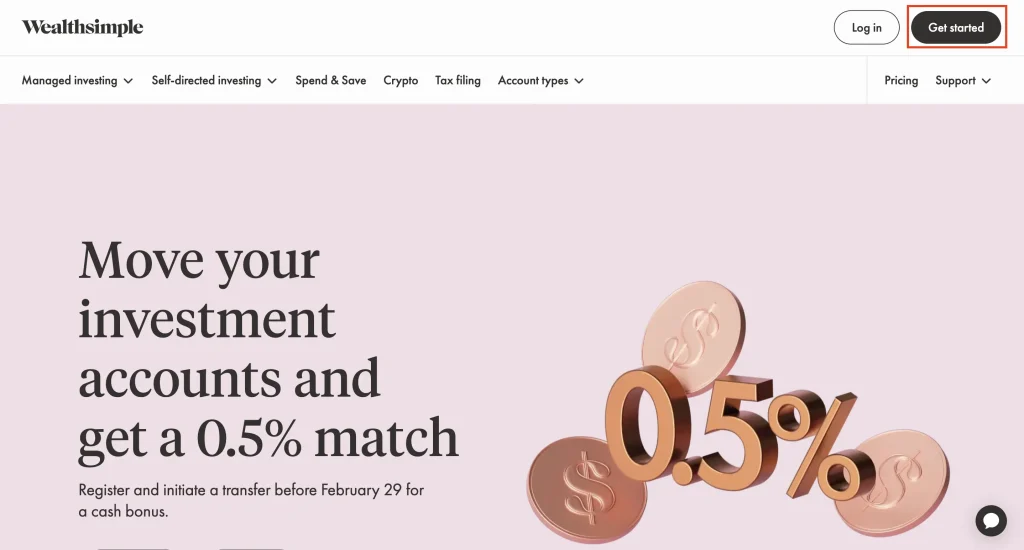
大きい画面で行いたいので今回はWebサイト上から申請を行いました。
どちらでもお好きな方で申請を行なってください。
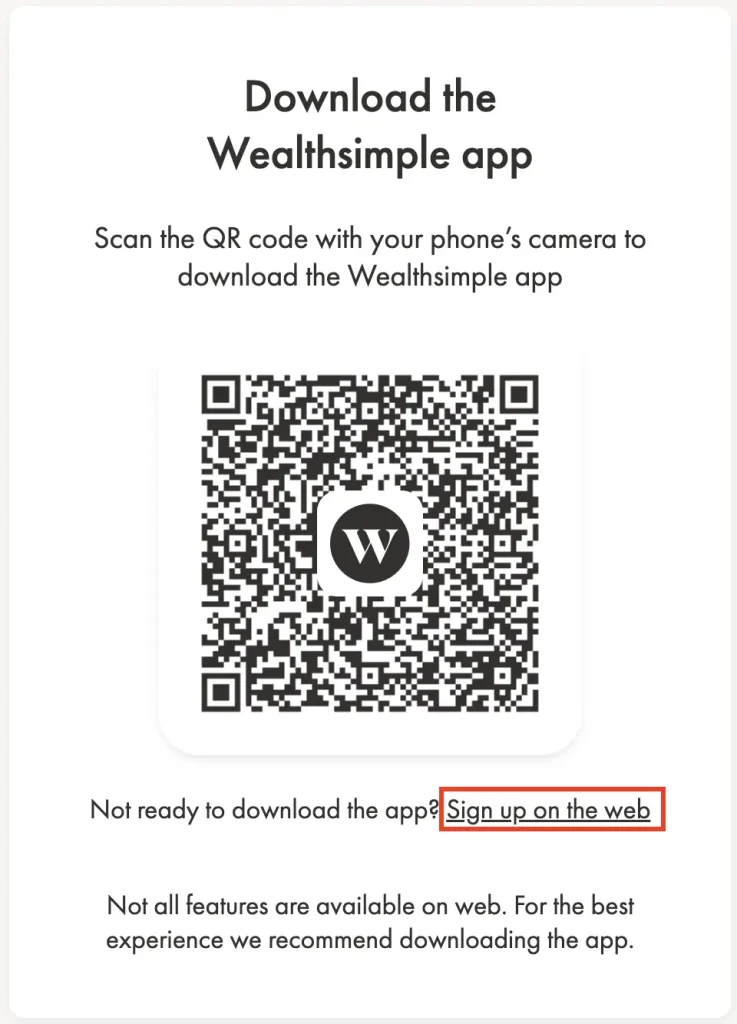
2. Sign up
Eメールとパスワードを設定してください。
設定したメールアドレスに確認メールが届くので確認してContinue
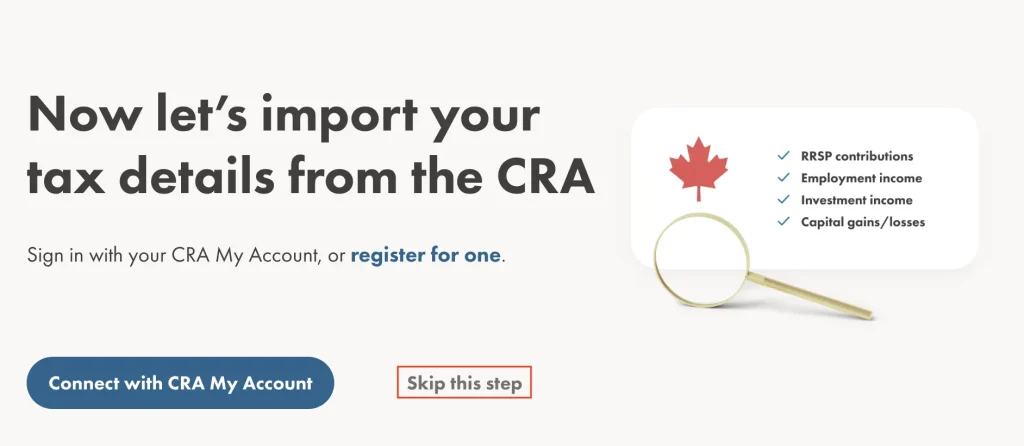
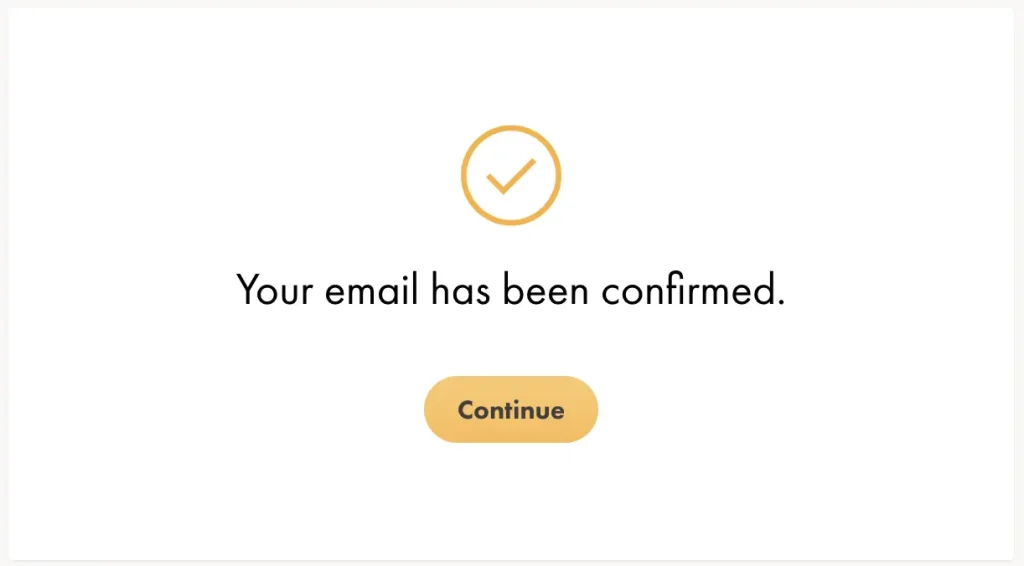
3. Taxをクリック
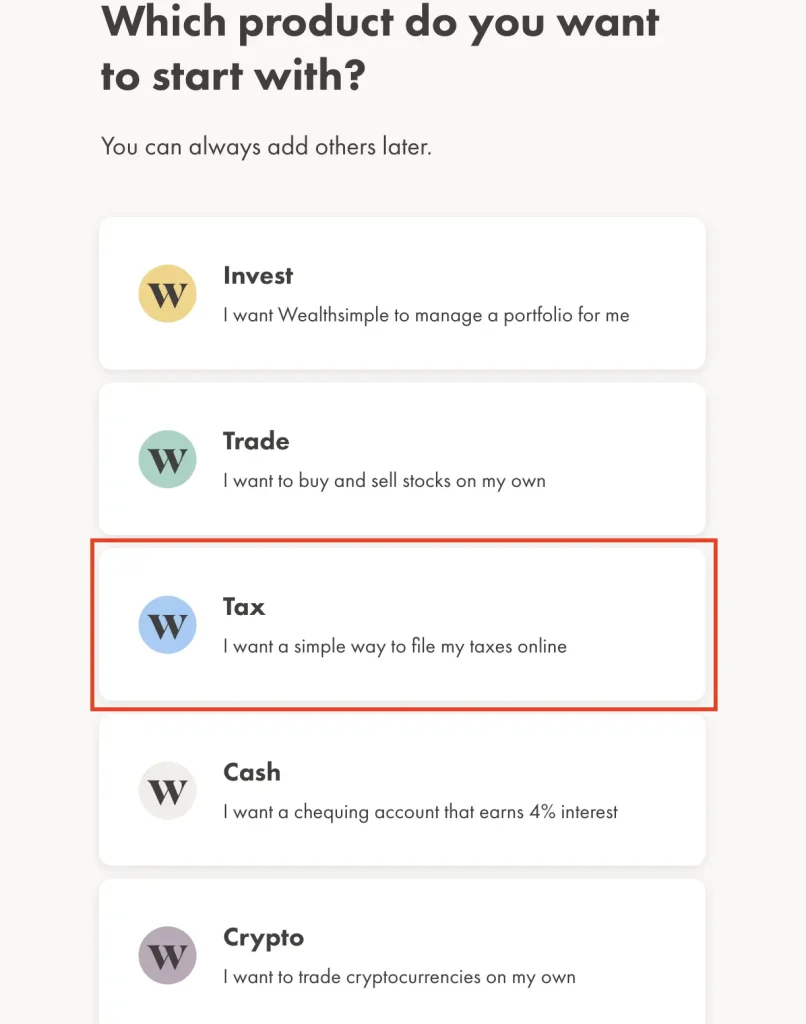
4. 年度を選択
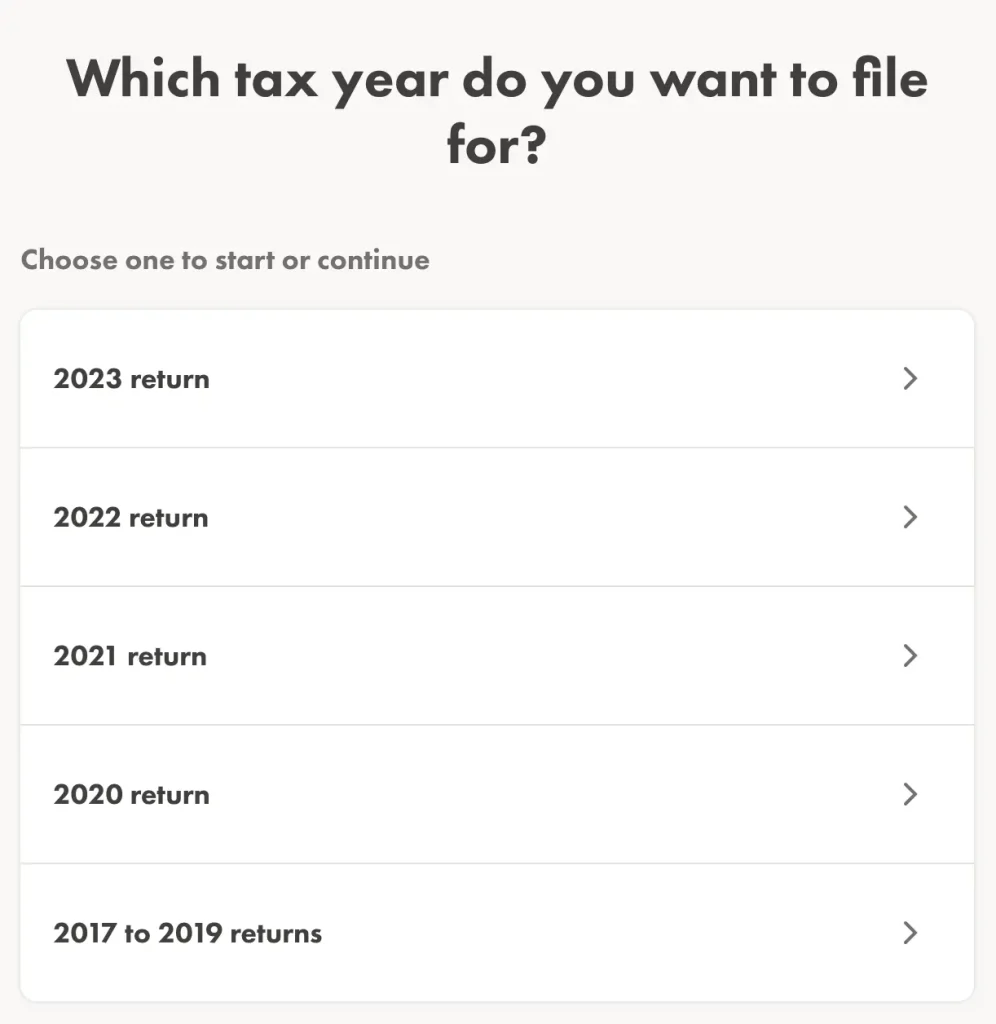
5. 名前の入力
最後の項目はNoでOK
次のページでPlanの選択画面になりますが、今回は自力で行うのでBasicを選択して次に進みます。
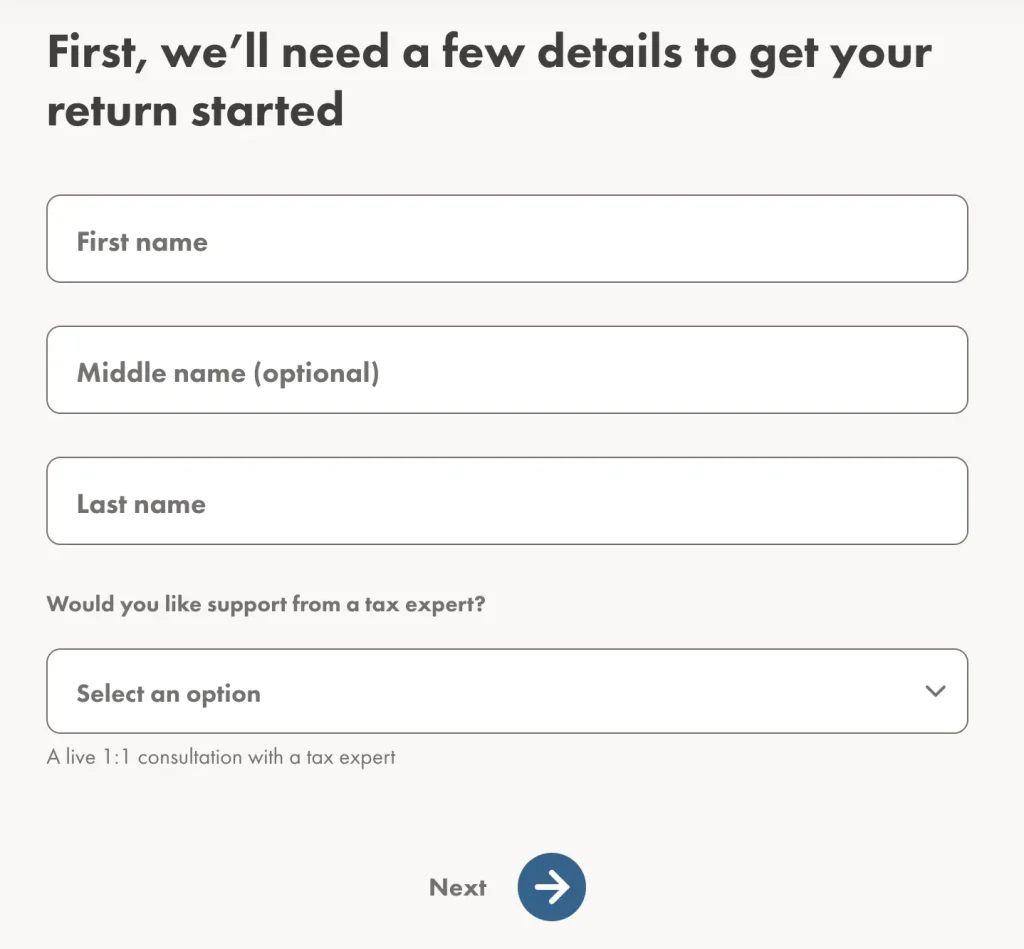
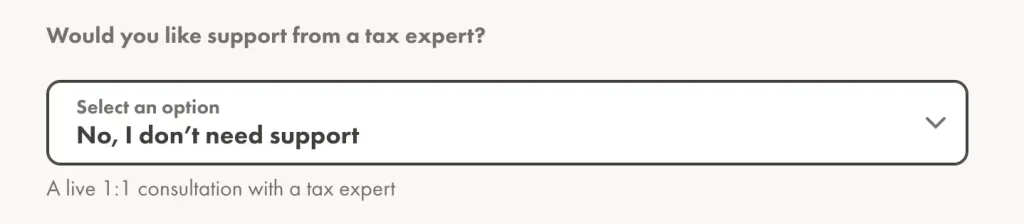
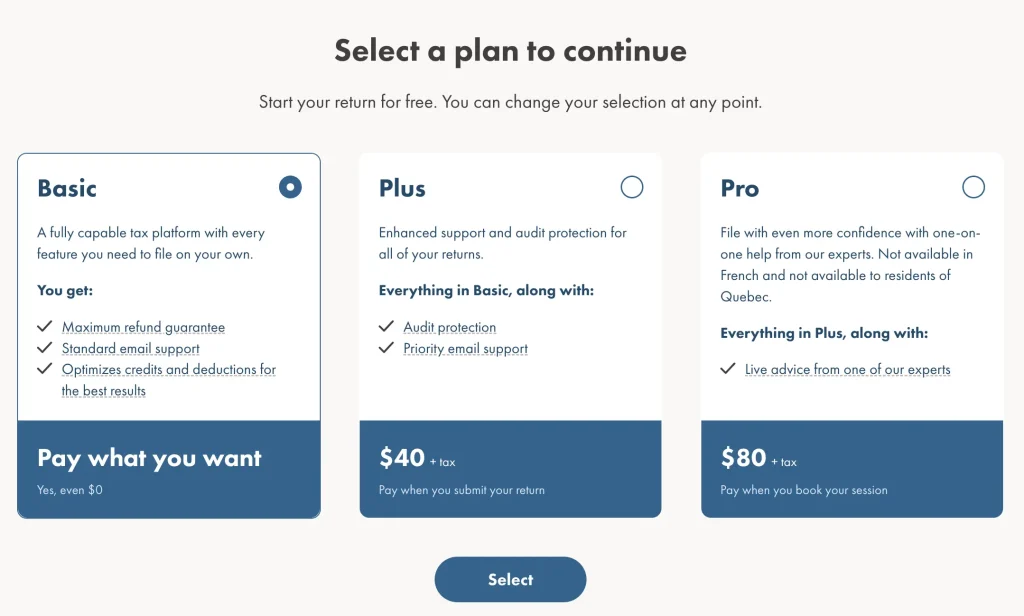
6. 誕生日などのステータス入力
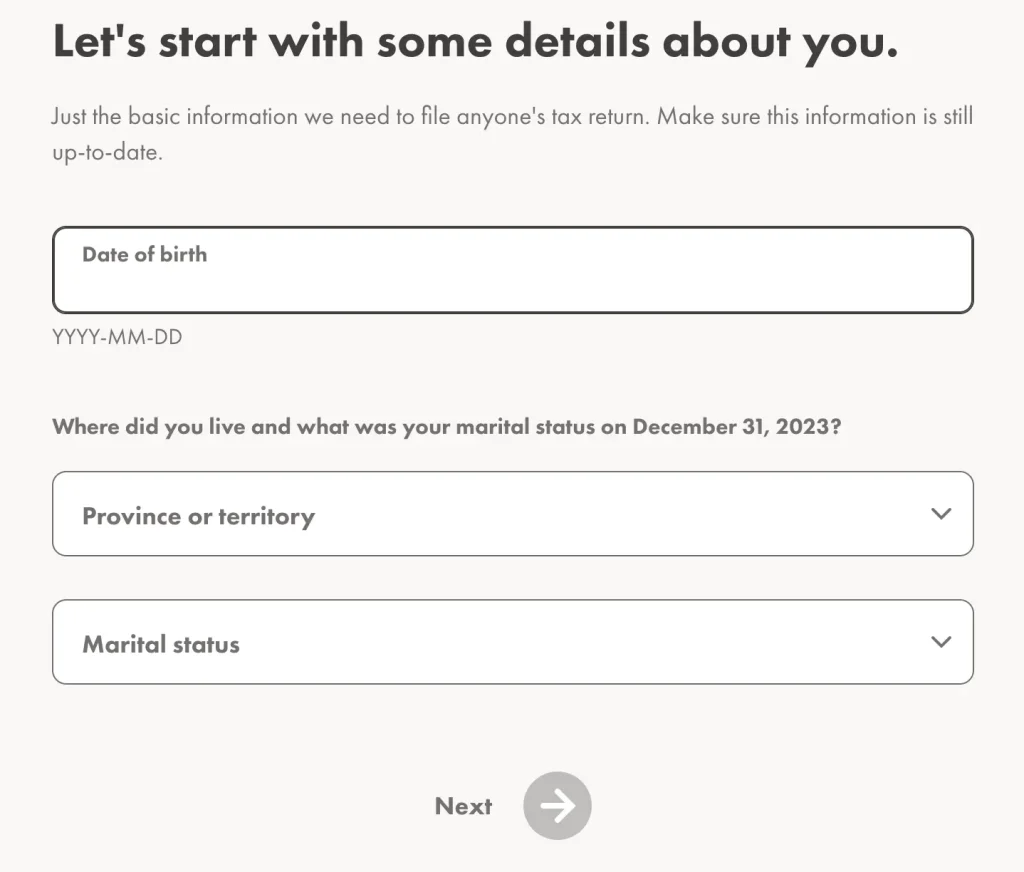
7. CRAとの連携
今回初めての方はそもそもCRAのアカウントがないのでSkipでOK
後ほどCRAのアカウントを作成します。
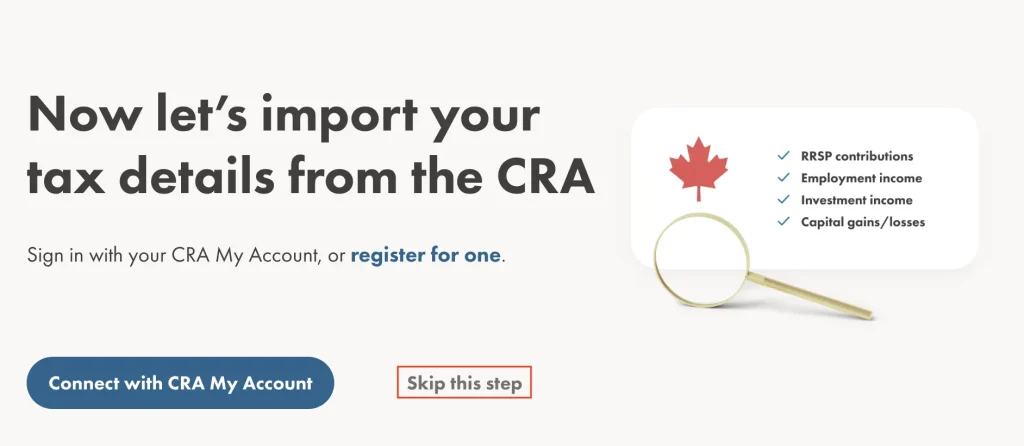
8. 申請の項目の選択
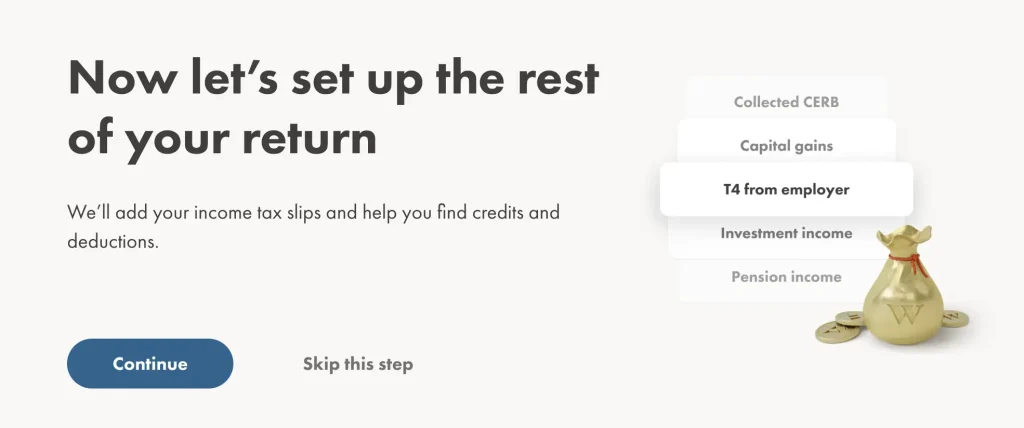
当てはまる項目にチェックを入れて進んでください。
当てはまるものがない時はNo of the aboveを選択してください。
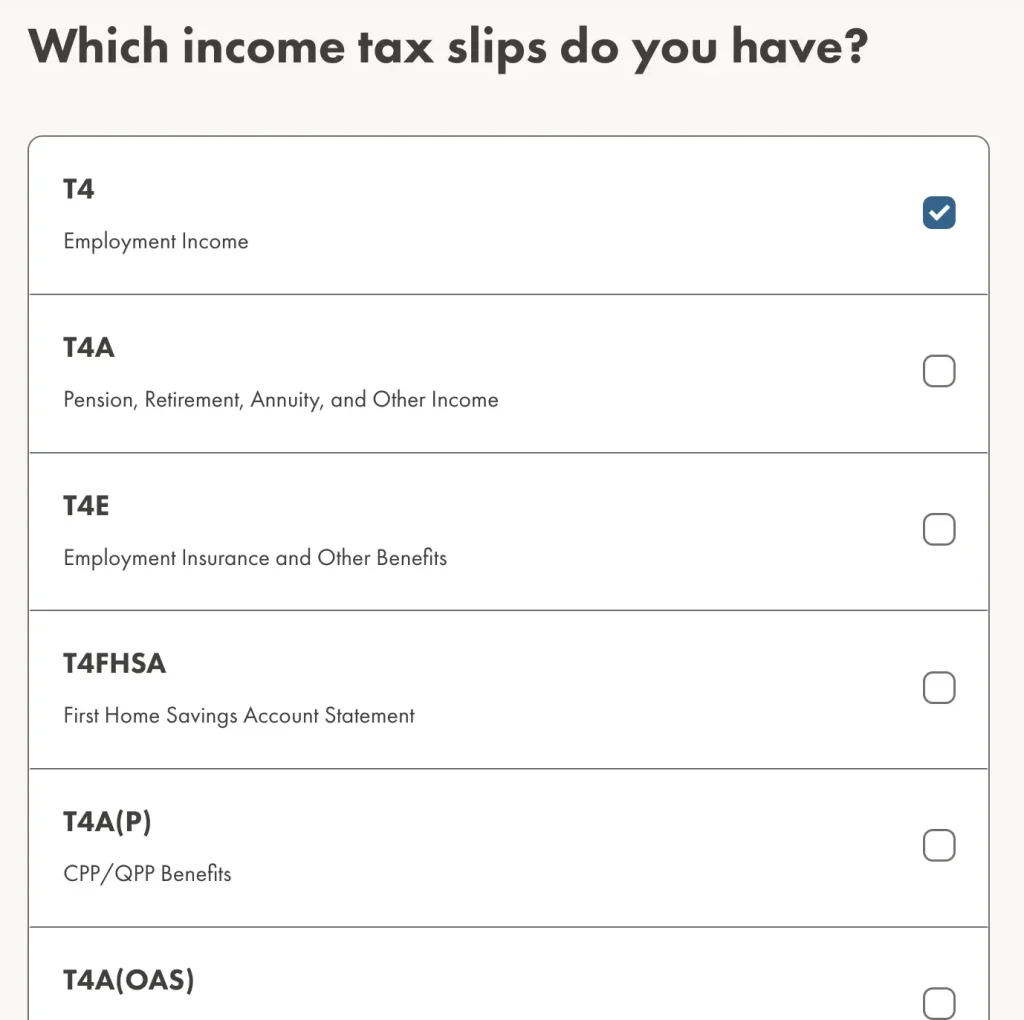
基本的にNone of the aboveかと思います。
投資や家を貸していたり、自分でビジネスをしている方はチェックしてください。
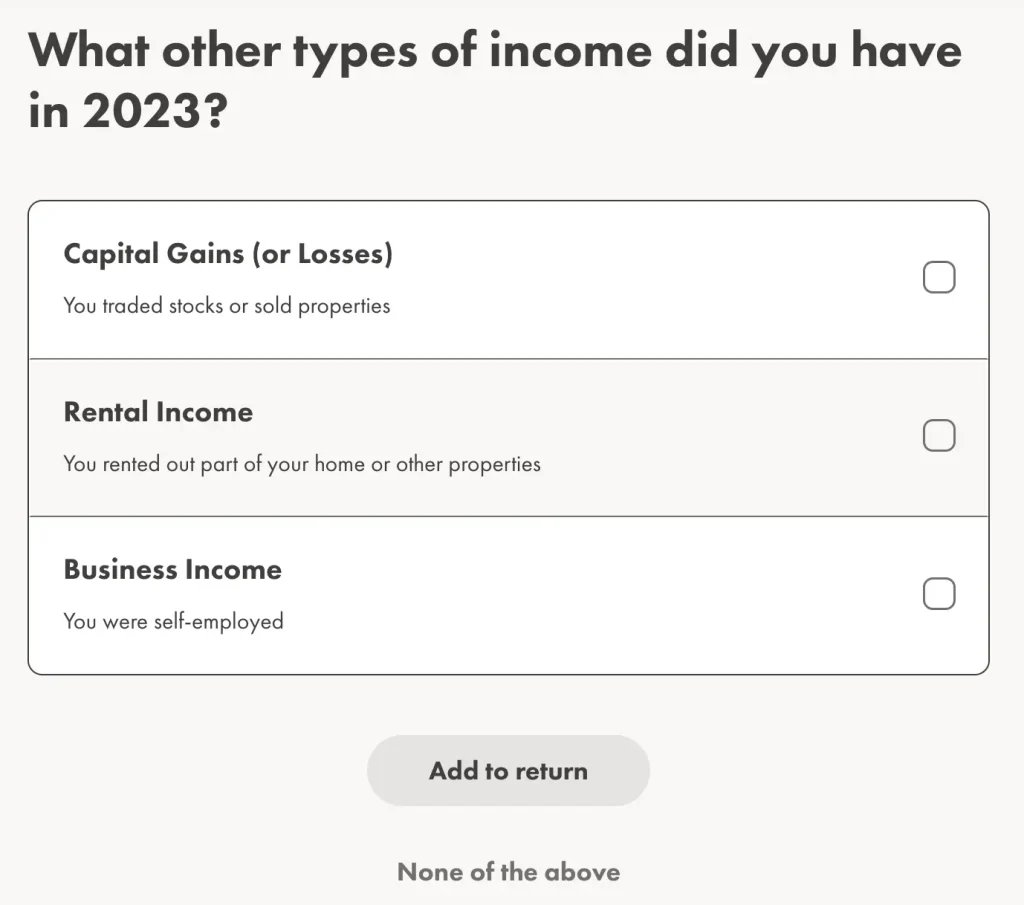
Select all that apply 当てはまる項目全てにチェックしてください。
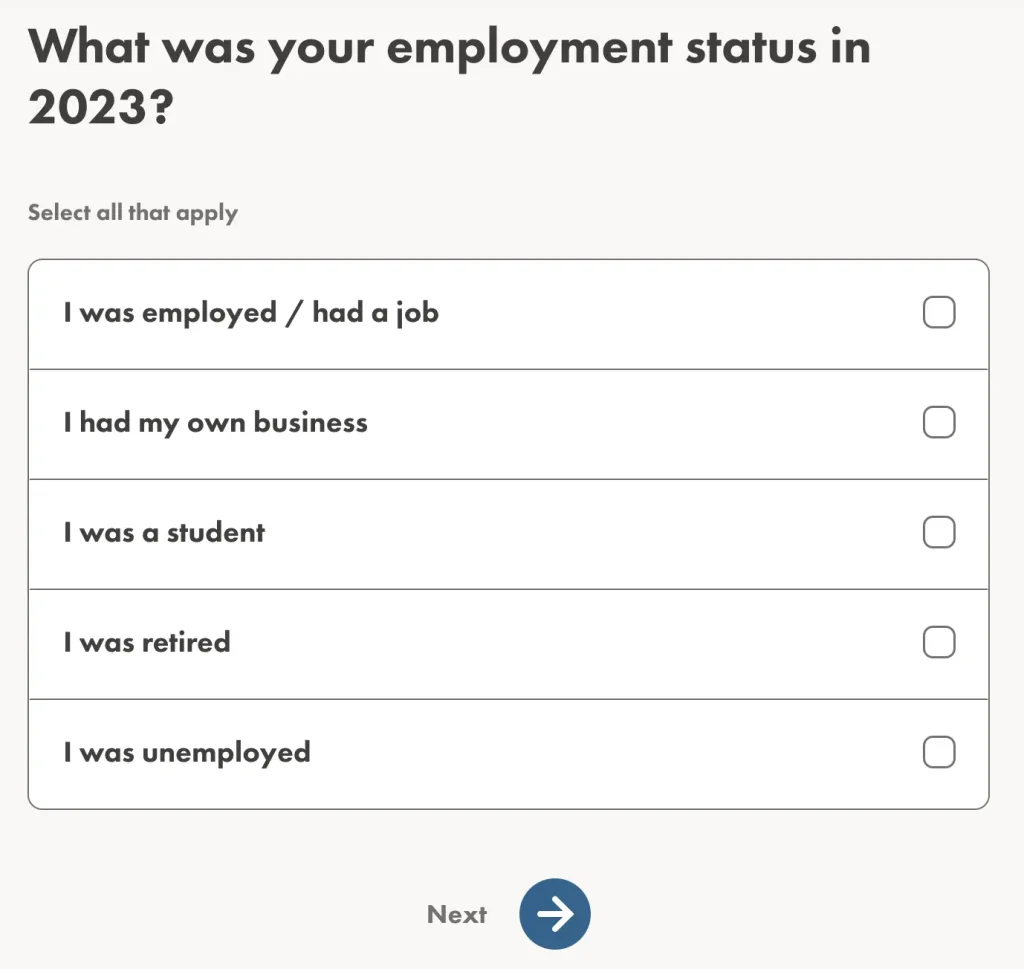
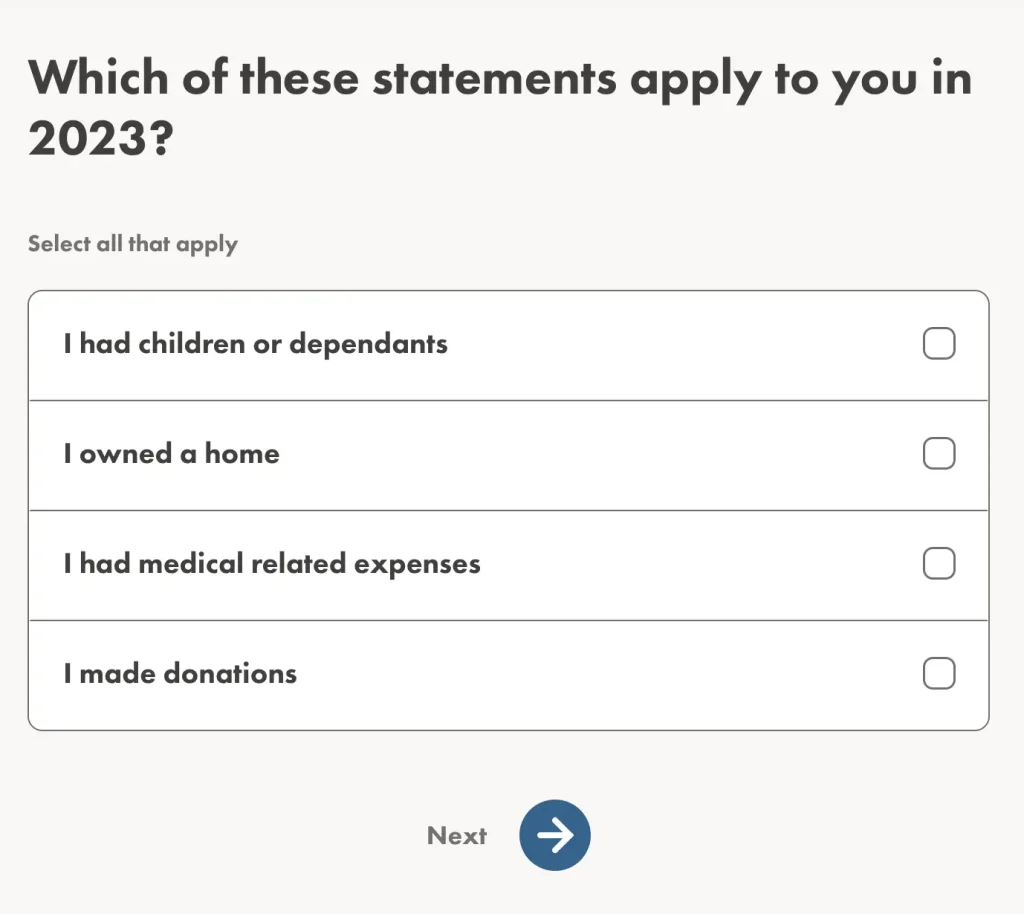
当てはまる項目にチェックしてください。
ここでチェックしたものが後で入力項目として表示されますが、
その時でも問題ないのでAddでもSkipでも構いません。

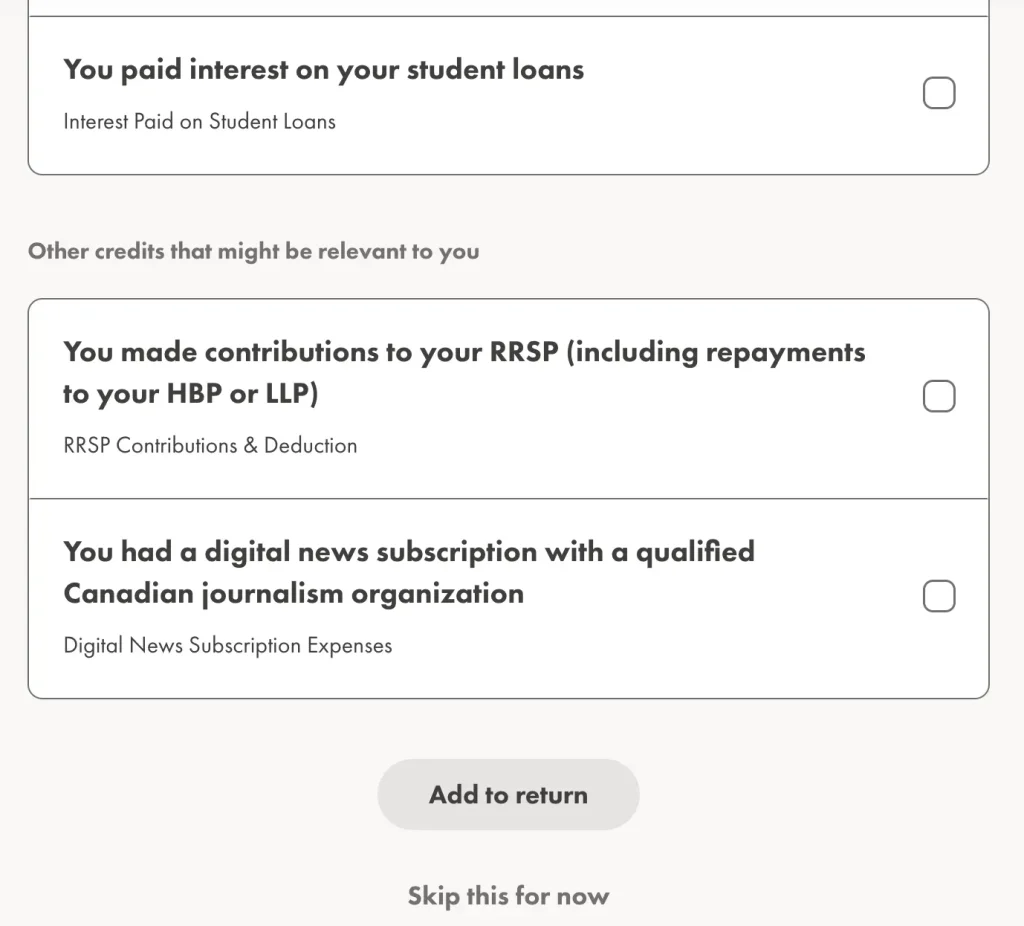
9. 個人情報の入力
一番下の項目は無くなった人のための申請かどうかになります。
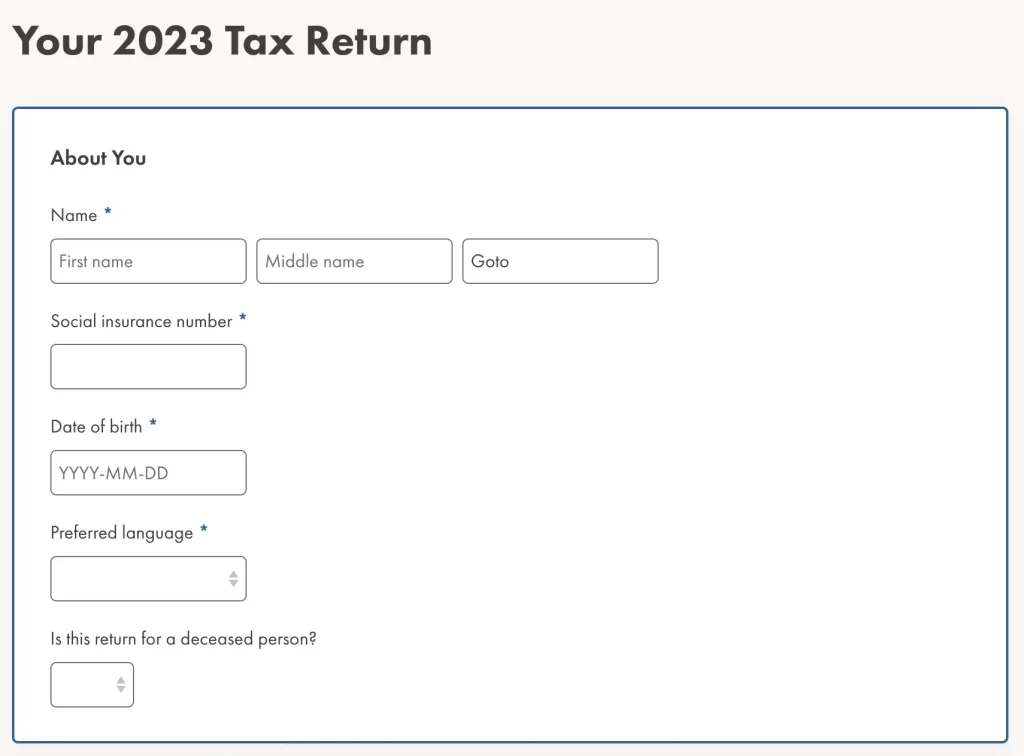
10. NETFILE Access Code
今回初めて行う方はNETFILE Access Codeは必要ありません。
去年タックスリターンを行った方はNETFILE Access Codeを取得してください。
CRAのページにログインして去年のNotice of assessmentから8桁のcodeをコピーしてください。
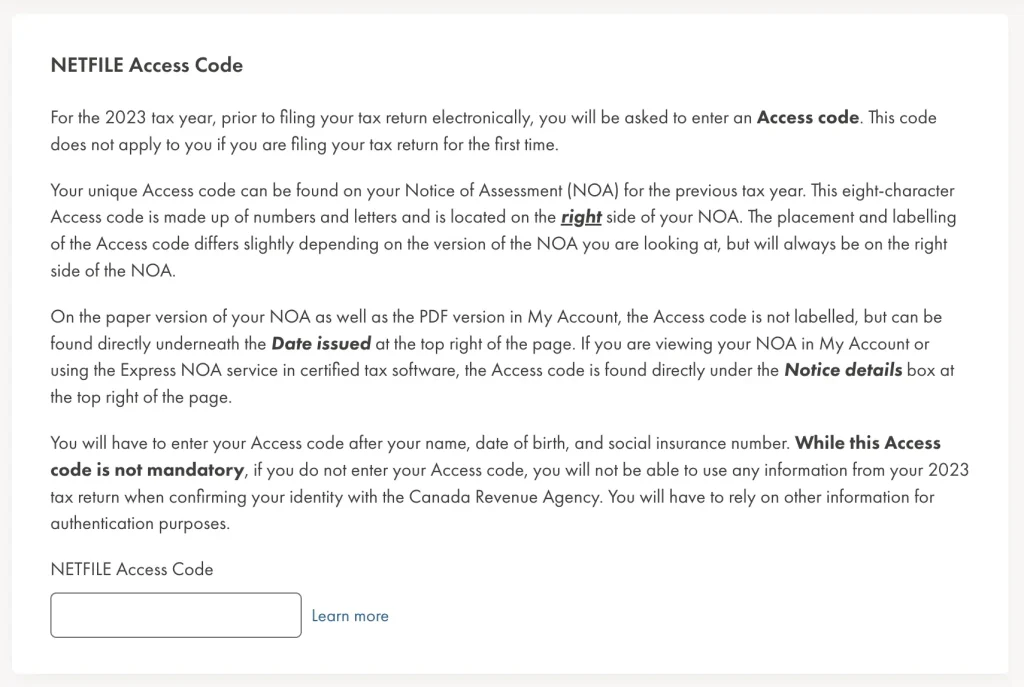
11. 郵送用の住所登録
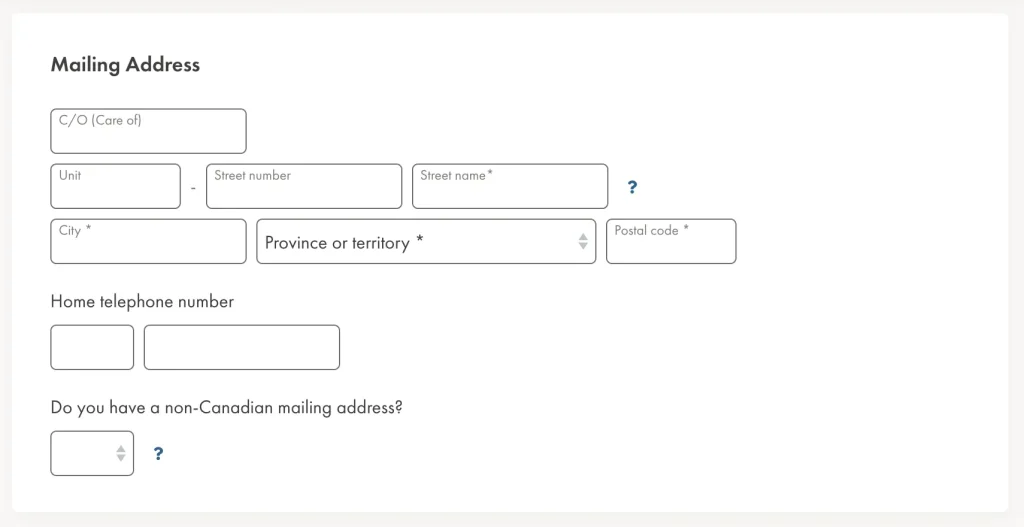
12. 住居情報の登録
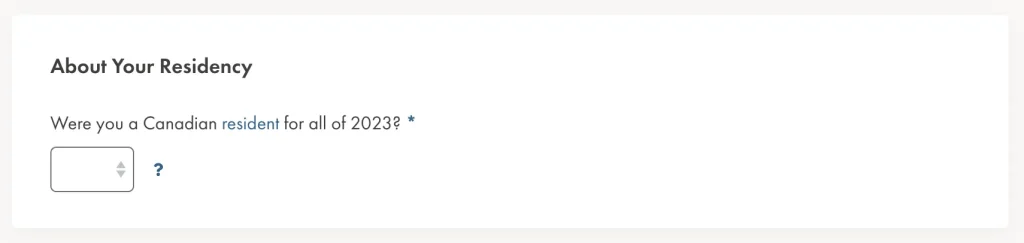
In which province or territory you live on December 31, 2023?
2023の12月31日時点どこの州に住んでいたか
If your providence or territory of residence changed on 2023, enter the date of your move
2023年に州が変わる引っ越しをしたならその日付
If your home address the same as your mailing address?
郵送用のアドレスと同じか
In which providence or territory do you currently live?
現在お住まいの州
Did you reside within Nisga’s Lands on December 31, 2023?
2023の12月31日時点Nisga’s Lands内に居住していたか
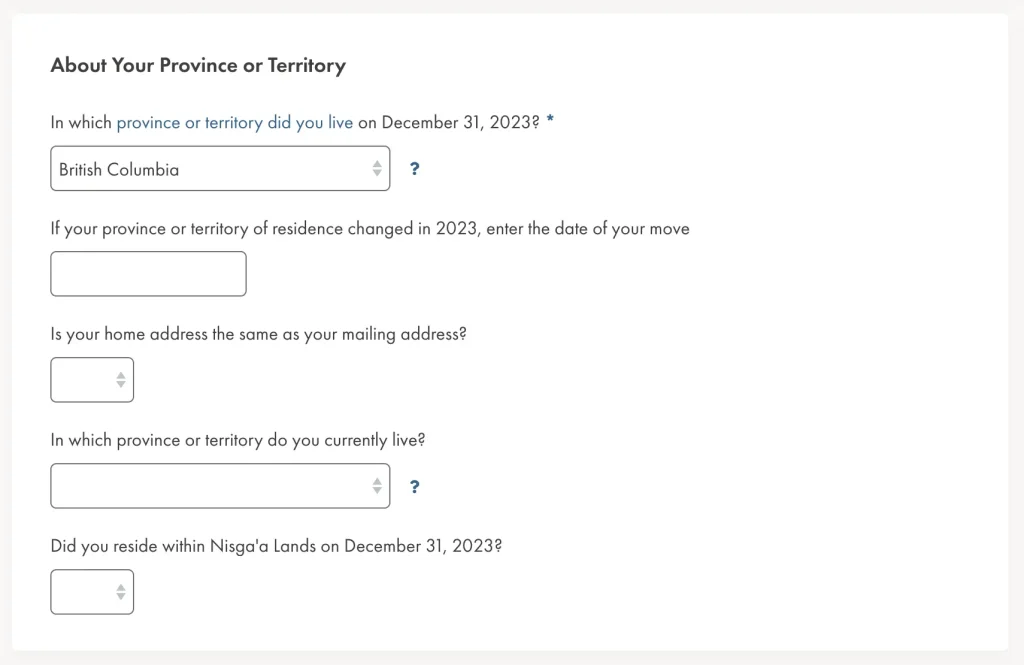
13. あなたと家族の情報
最後のDo you have any dependents?は扶養家族がいるかどうか
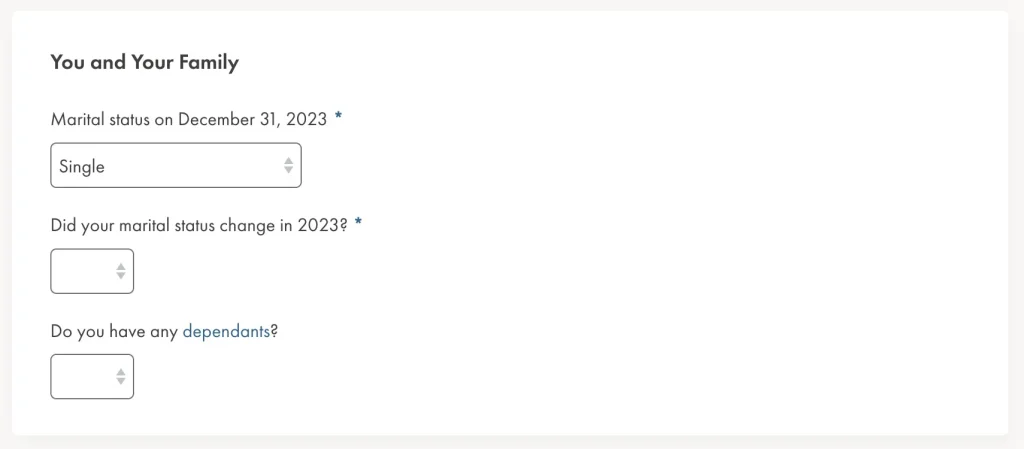
14. その他の情報
Are you filling on income tax return with the CRA for the first time?
はじめてタックスリターンを行うか
初めてならYesを選択してください。
Are you a Canadian citizen?
カナダの市民権を持っているか
Are you a person registered under Indian Act?
原住民登録されているか
Did you own or hold specified foreign property where the total cost amount of all such property, at any time in the year, was more than CAN$100,000 in 2023?
2023年において特定の外国資産を保有しており、その合計が100,000カナダドル以上だったか
Did you dispose of your principal residence in 2023?
2023年に主たる住居を処分しましたか?
Did you flip a property in 2023?
2023年に物件を売却しましたか?
Did you open a first Home Savings Account(FHSA) in 2023?
2023年に最初の住宅貯蓄口座(FHSA)を開設しましたか?
Were you confined to a prison for a period of 90 says or more in 2023?
2023年に90日以上刑務所に収監されましたか?
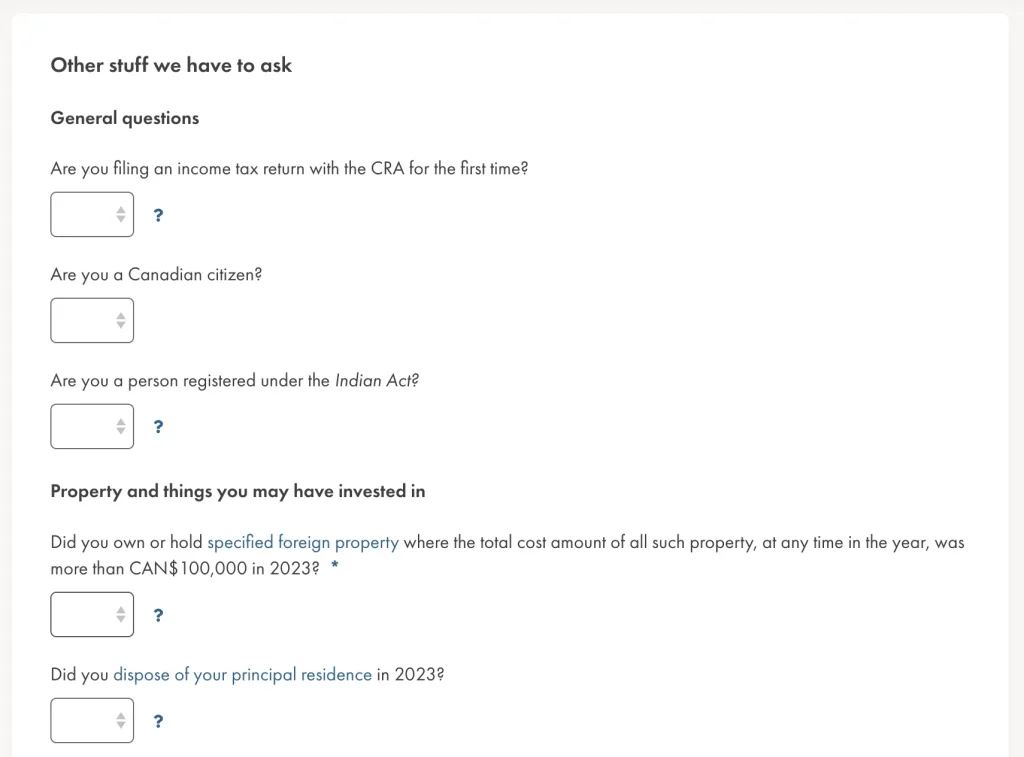
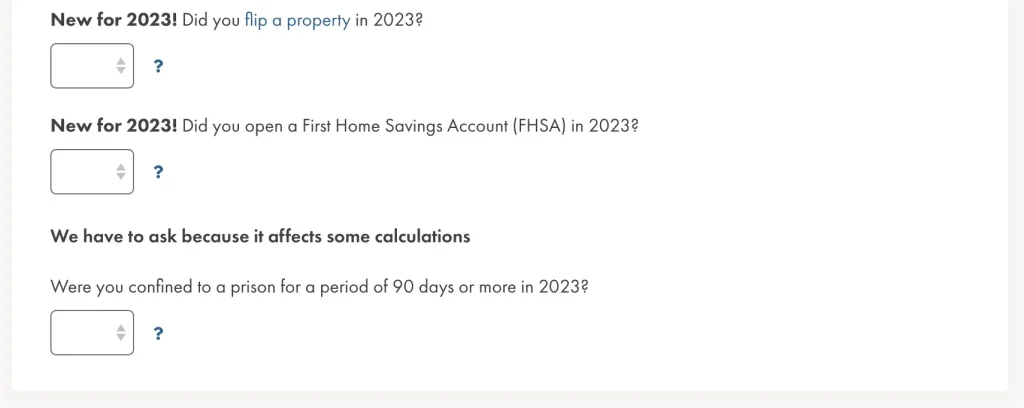
15. CRA登録
今回初めての方はNoにします。
CRAのアカウントに登録している方はYes、
CRAへの登録をするかはYes
Wealthsimple登録後ほどCRAからメールが送られてきます。
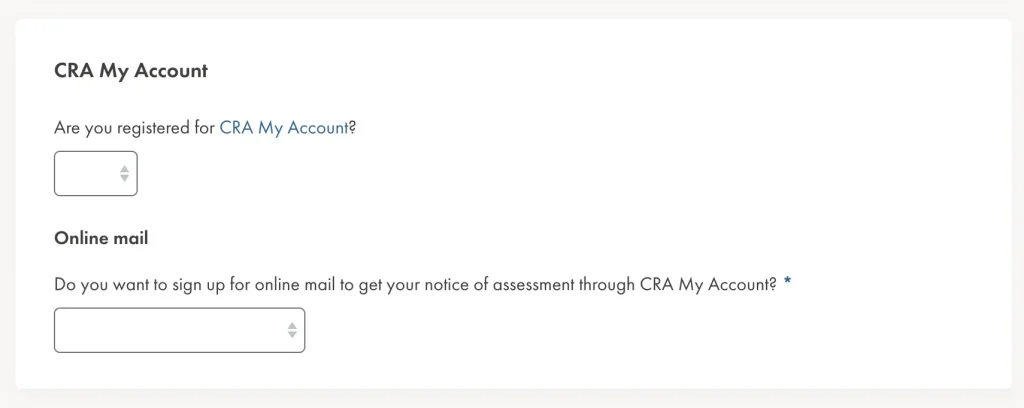
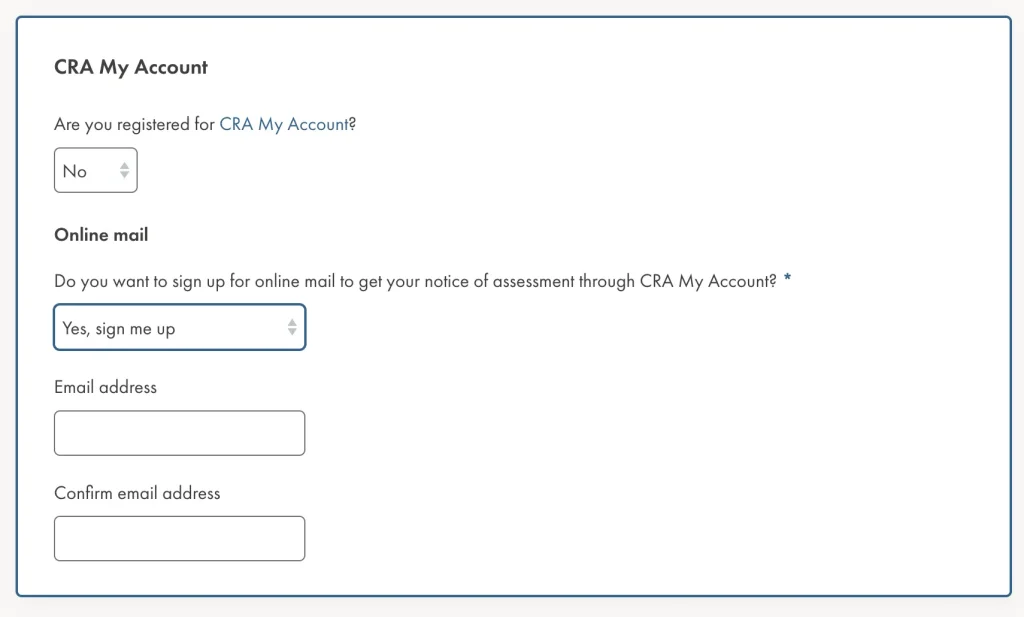
16. その他の資産(投資、暗号通貨)
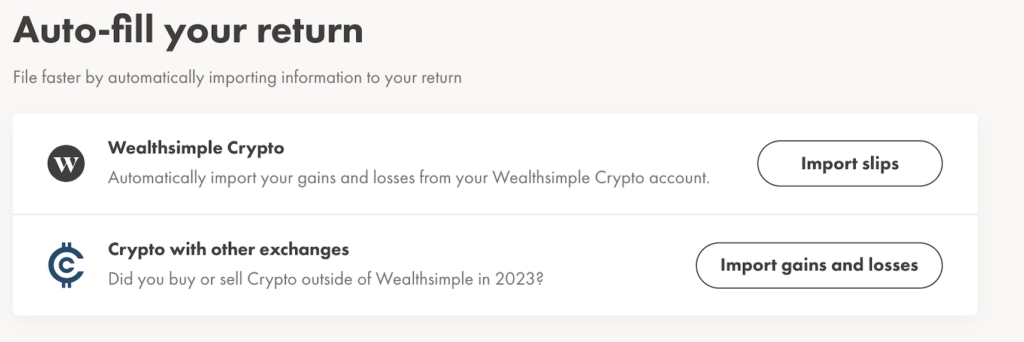
17. 税金情報入力
下記のボックスから必要なフォームを検索できます。
今回はT4とT2202を行っています。
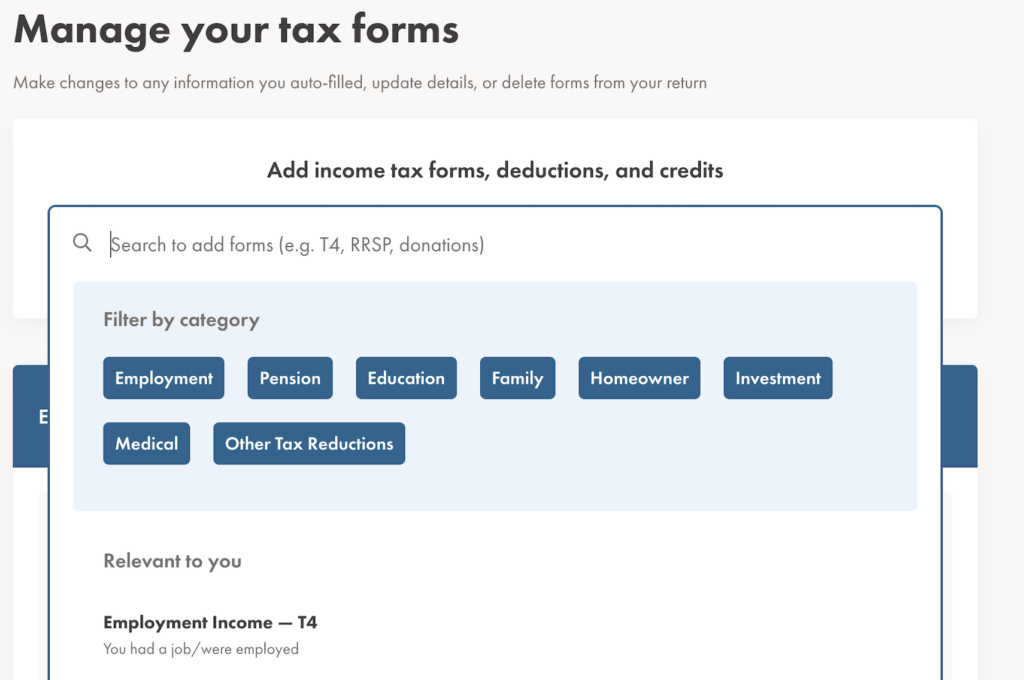
Employment Income
手元にT4を用意していただいて対応数字に金額を入力していきます。
掛け持ちして複数T4がある場合は下のAdd another T4からフォームを追加できます。
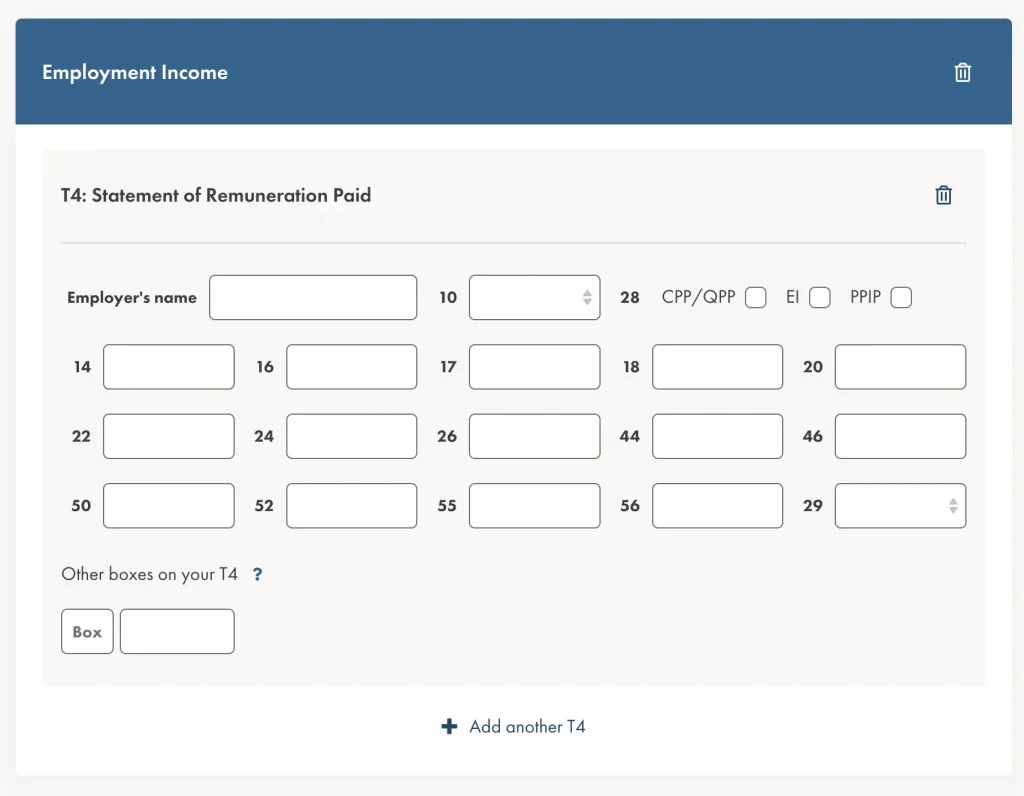
Tution and Education Amounts
一番初めの項目をYesにすると詳細を入力するフォームが表示されます。
手元にT2202を用意していただいて金額や何ヶ月在籍していたのかを入力していきます。
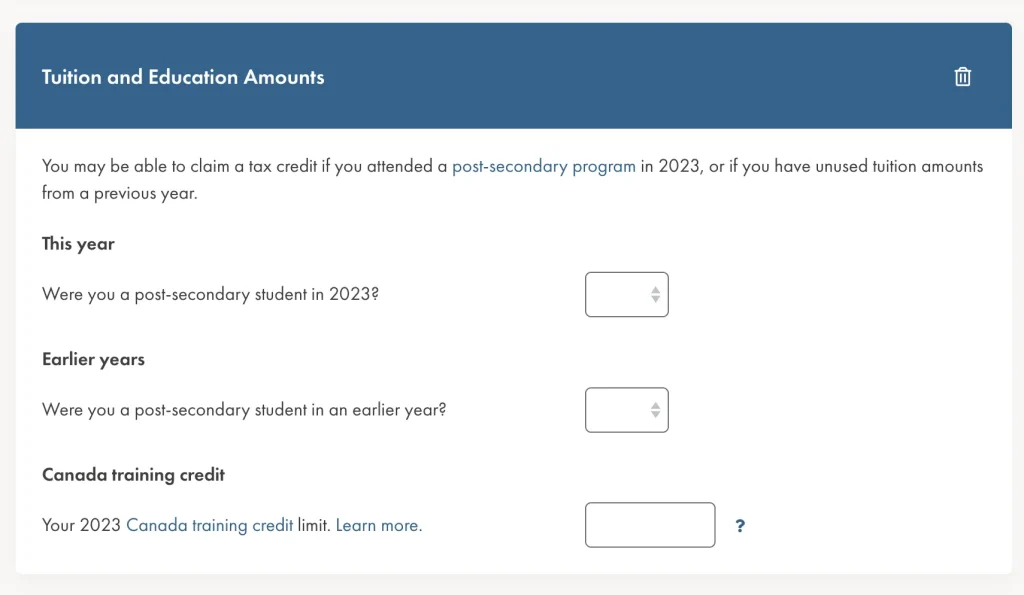
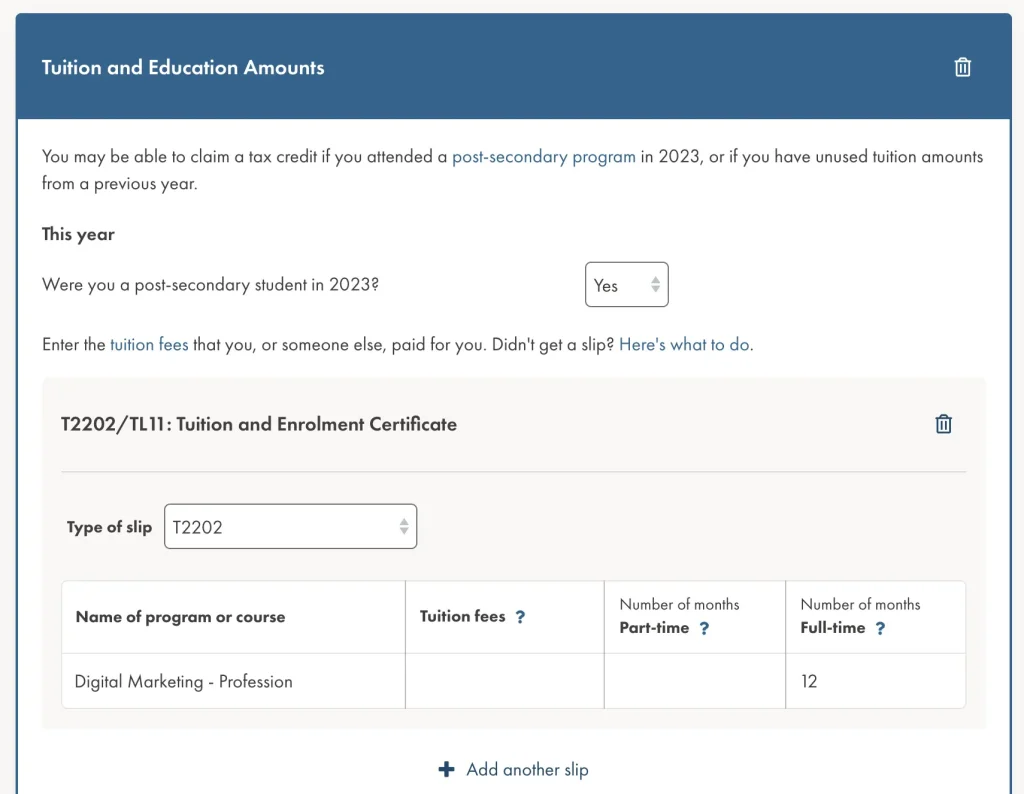
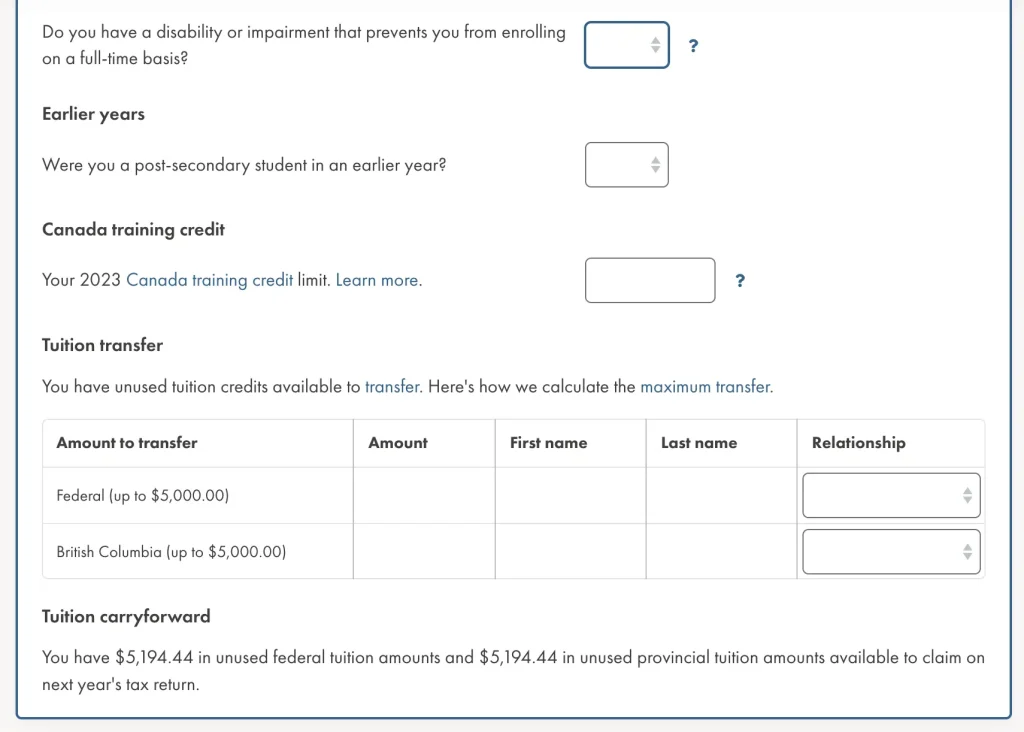
18. Review&Optimize
間違いがないかのチェックを行います。
ボタンをクリックするとWarningとSuggestionが表示される場合があります。
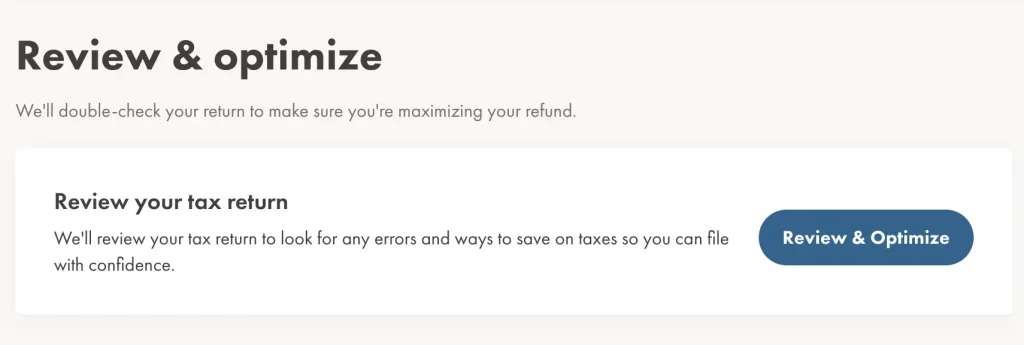
Warning
問題ないか確認してください。
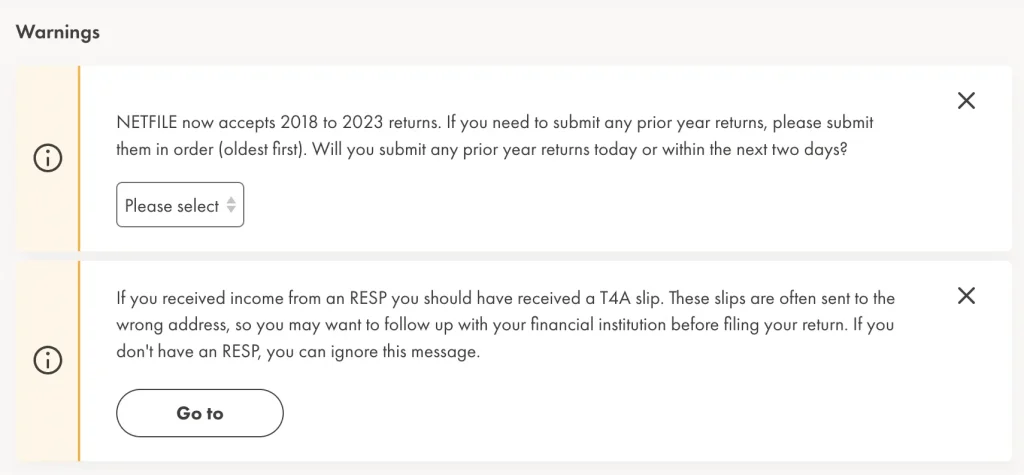
Suggestion
他に申請できそうな項目を提案してくれます。
こちらも確認してください。
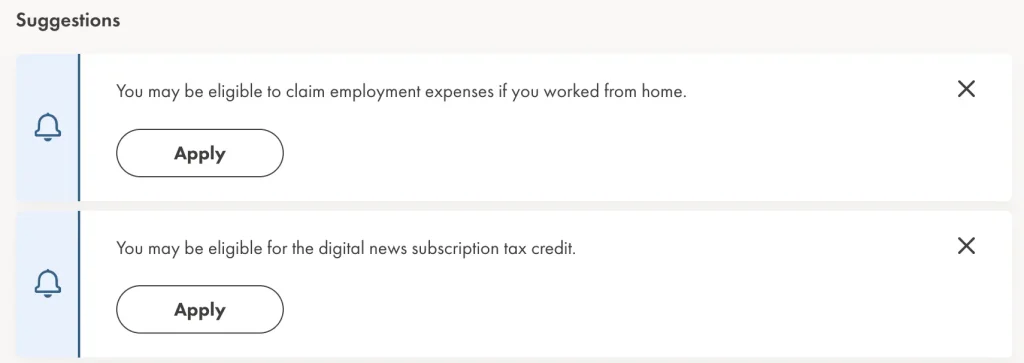
19. Summary
返ってくるであろう金額が表示されます。
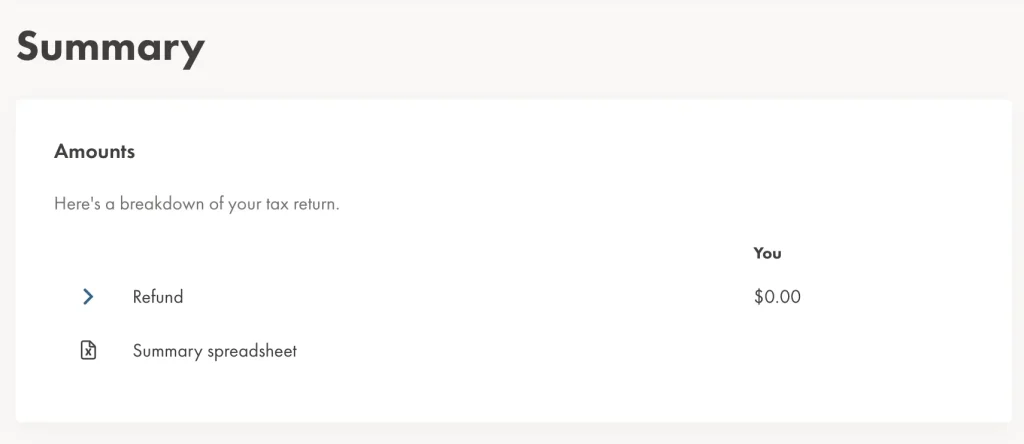
20. Document
こちらから詳細を確認できます。
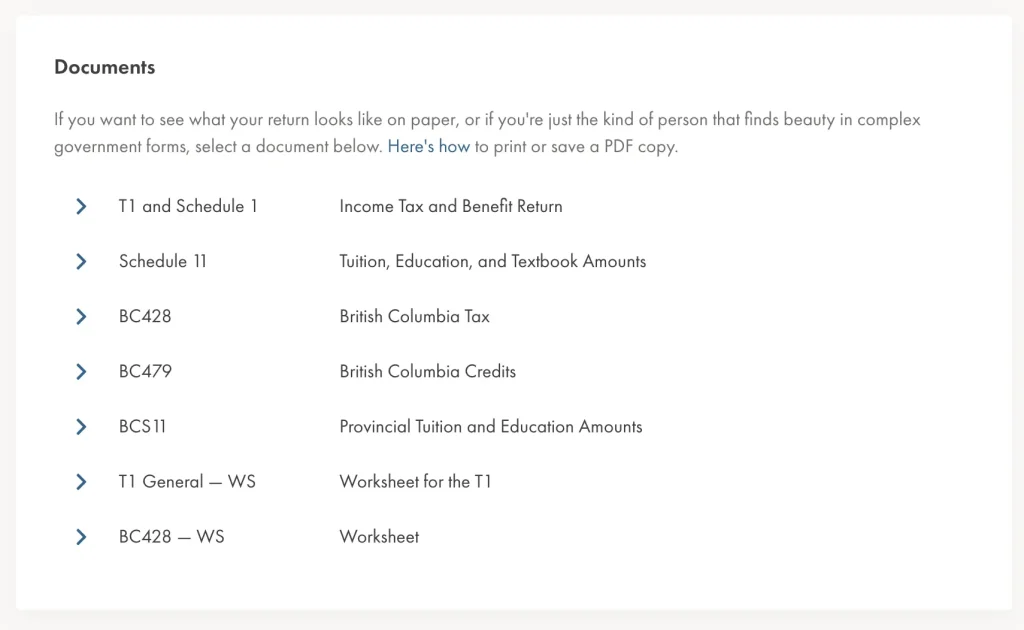
21. Submit
しっかりと再度全て確認し送信してください。
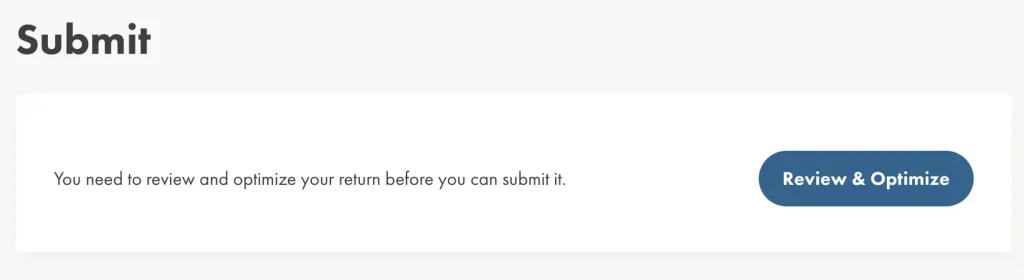
確認画面です。
実際には全ての項目が埋まっているので確認して送信してください。
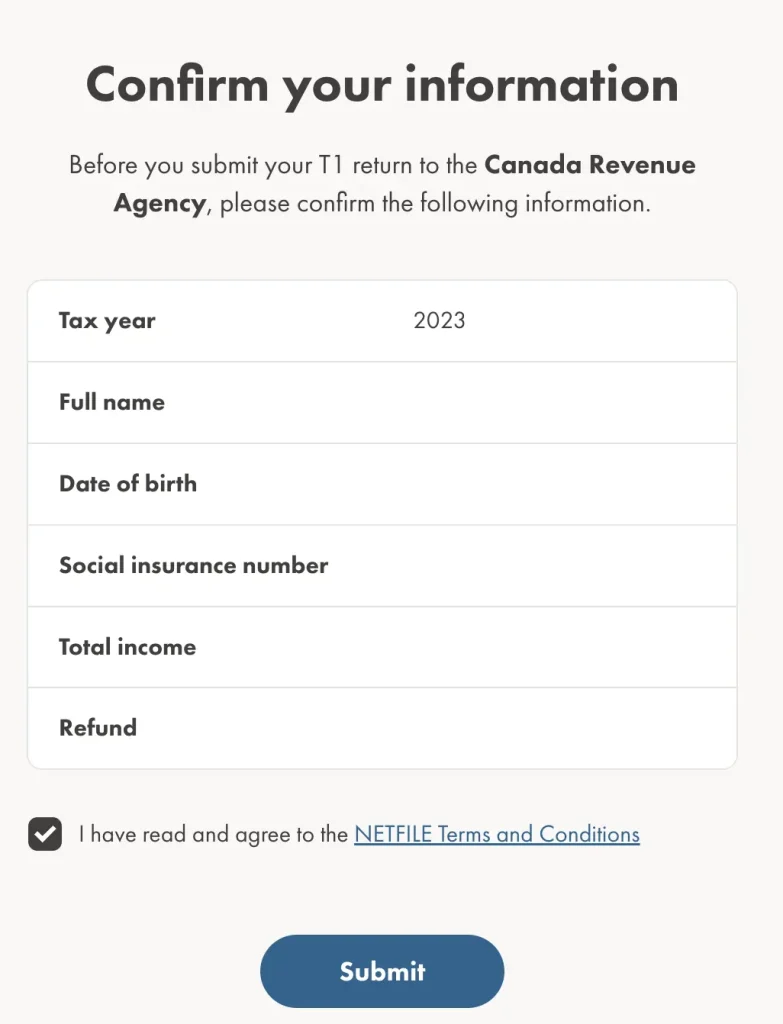
お疲れ様です!しかしまだ終わりではありません、、
このあとCRAでの申請もありますがここまでくればほぼ終わったようなものです。
続けてささっと終わらせましょう!
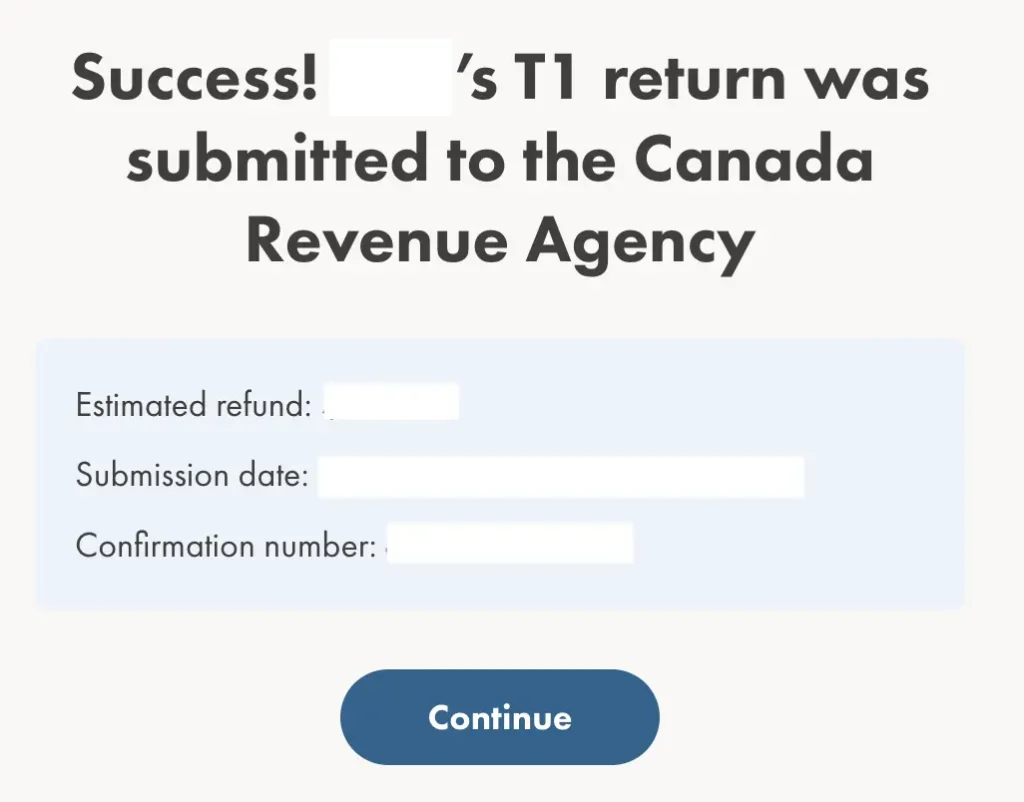
CRAでの申請
1. CRAのsign up
CRAのホームページから緑ボタンのSign in to a CRA accountをクリック
https://www.canada.ca/en/revenue-agency.html
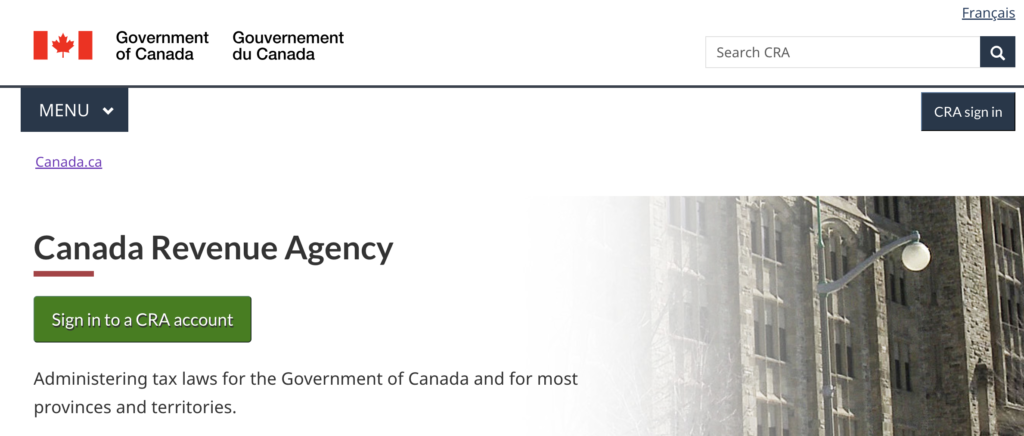
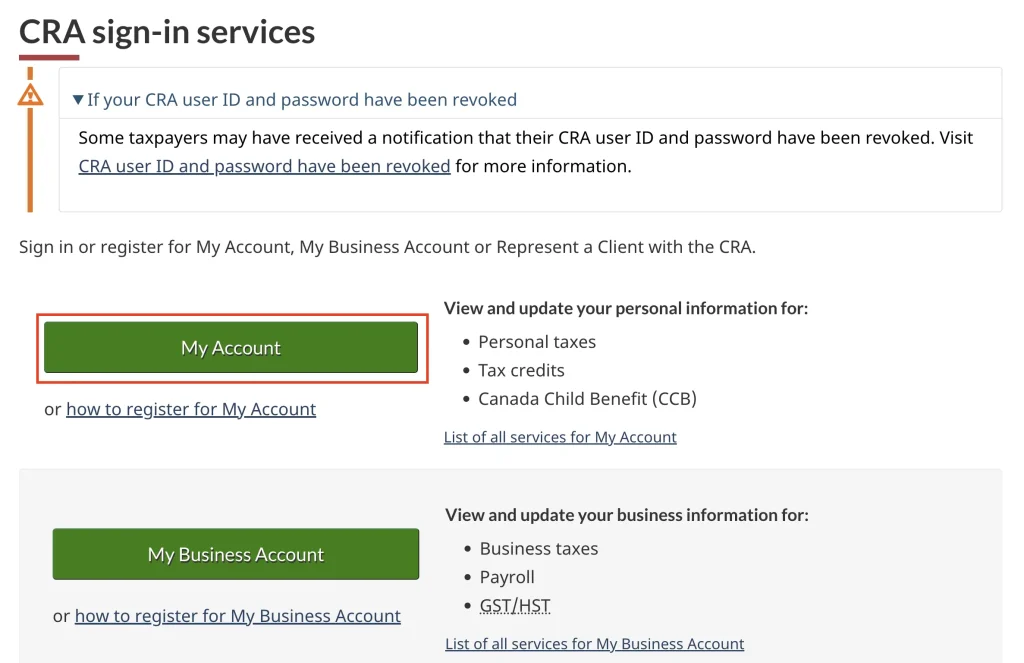
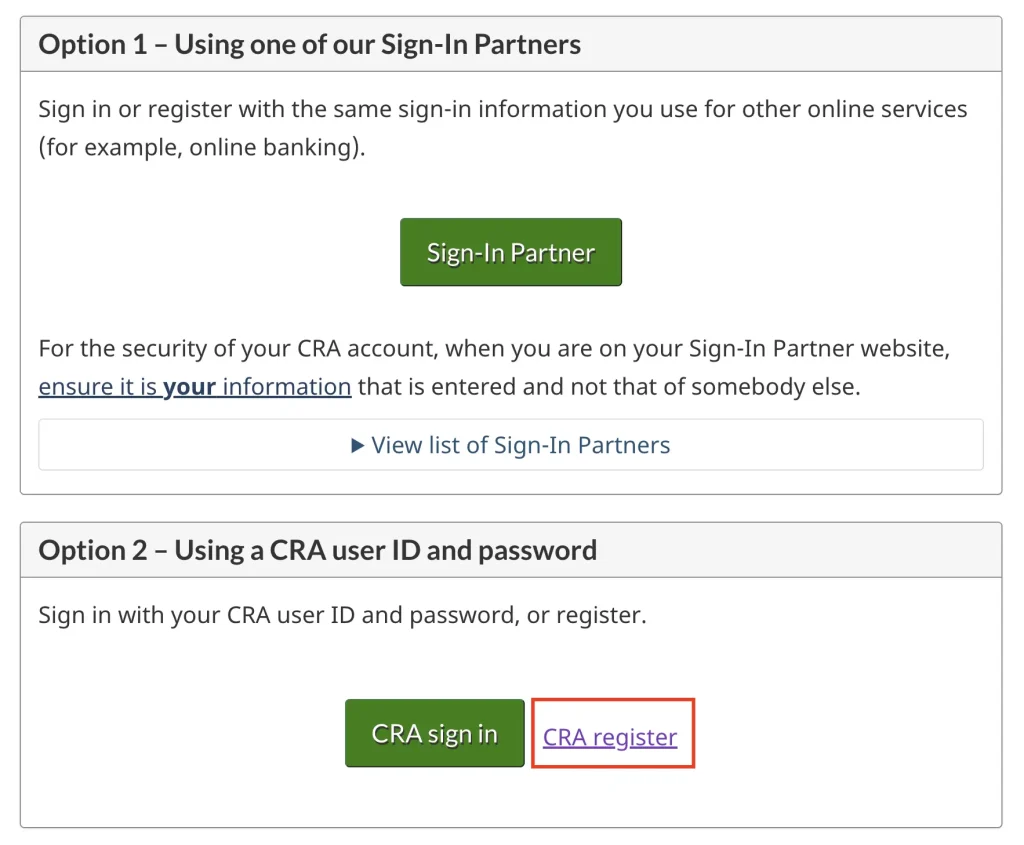
2. 本人確認
SINナンバー、生年月日
最後の項目はT4のNo.14の数字になります。
※T4が複数ある場合は金額を合計してください。
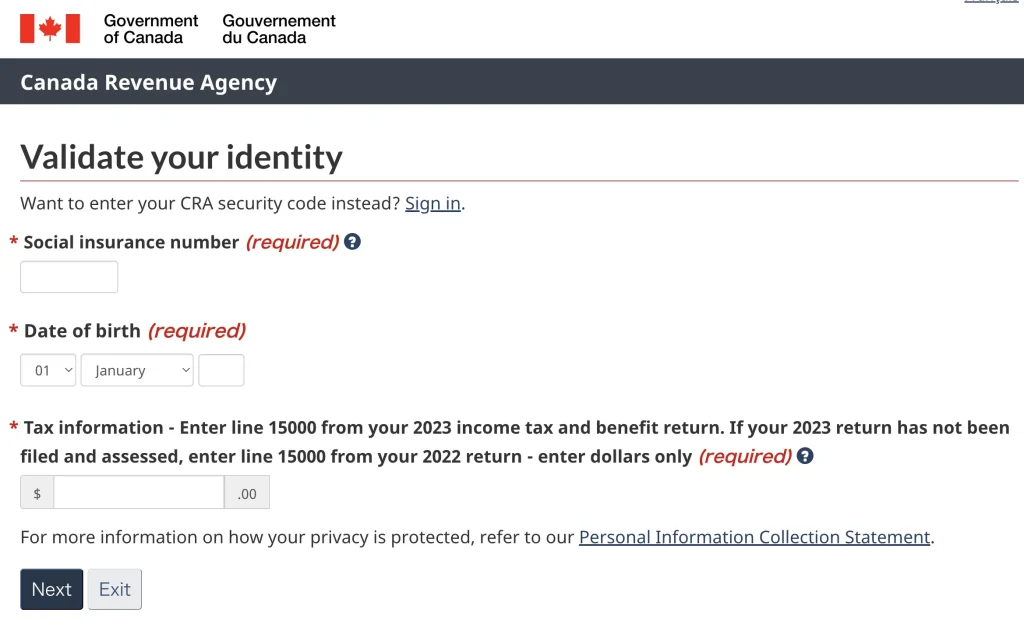
確認のためもう一度金額を入力してください。
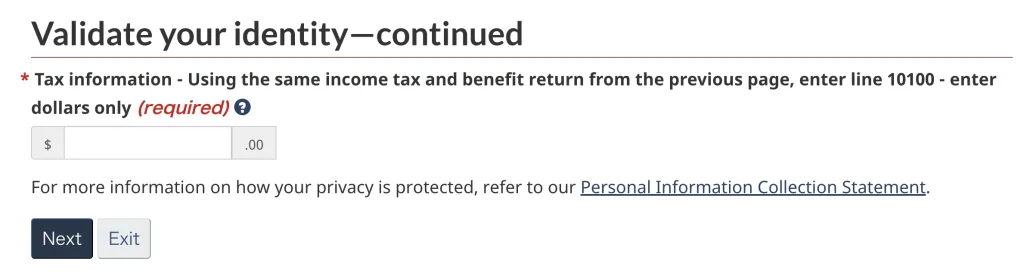
3. セキュリティコード受け取りの設定
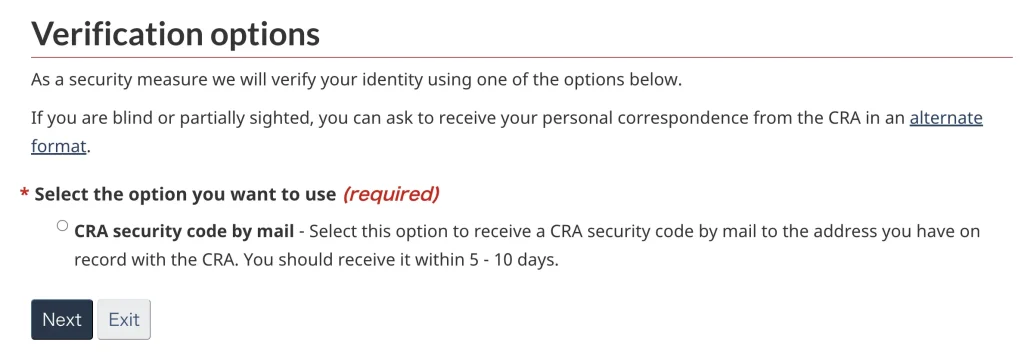
セキュリティコード受け取りの住所を設定します。
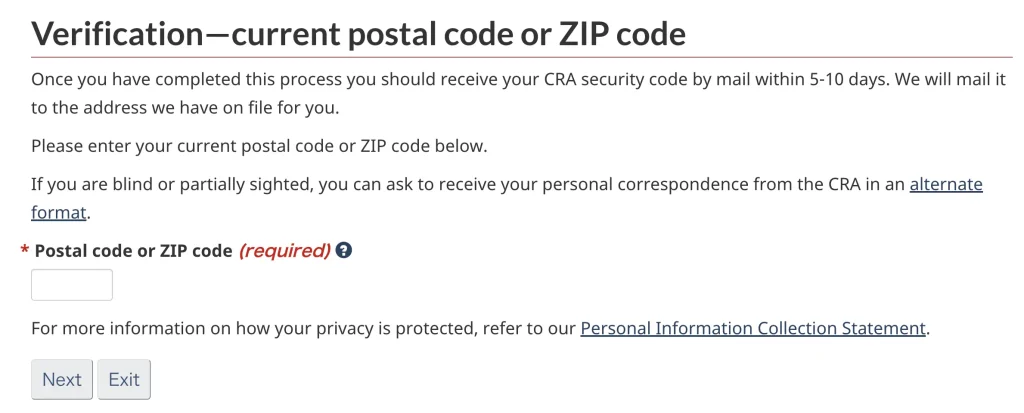
4. UserIDと Password設定
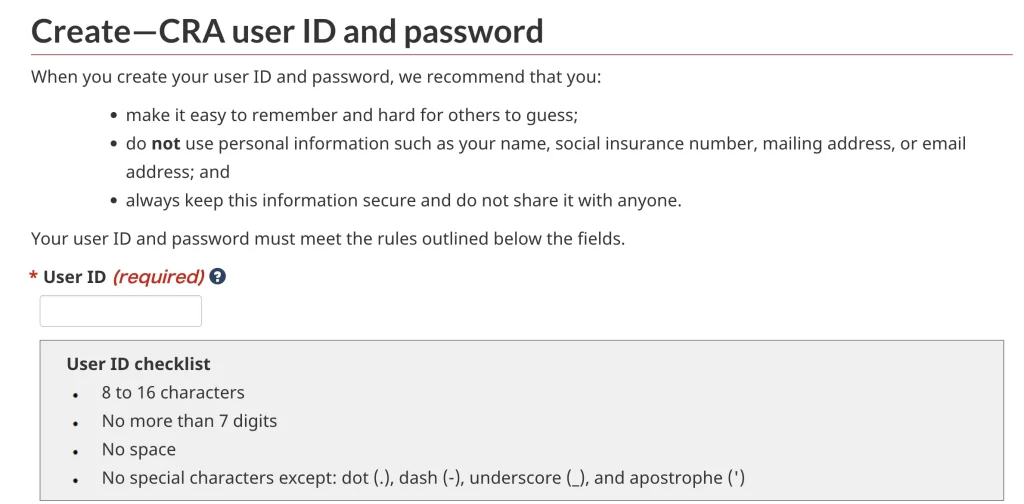
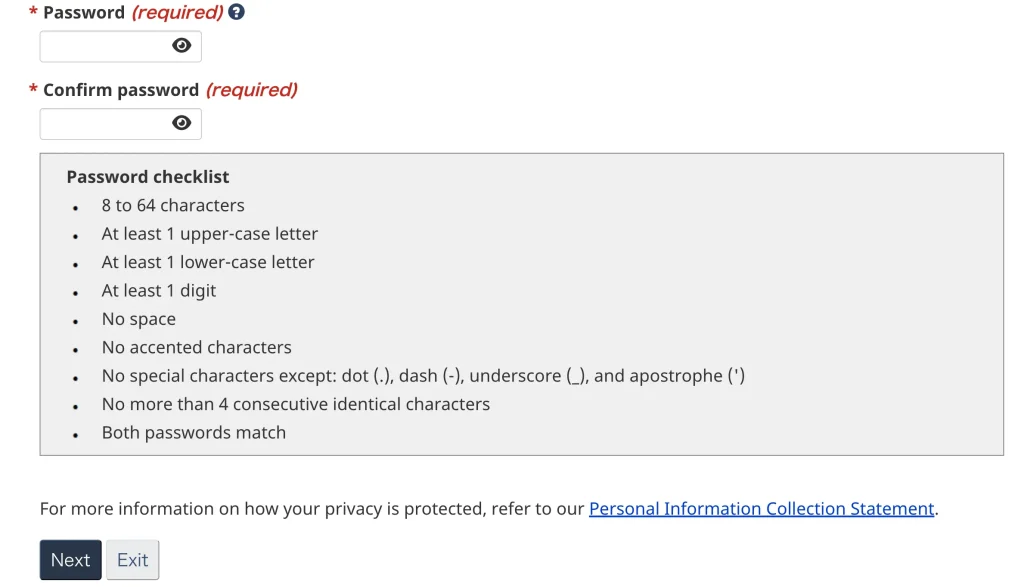
5. セキュリティクエスチョンとアンサーの設定
質問と答えは忘れないようにメモを取っときましょう。
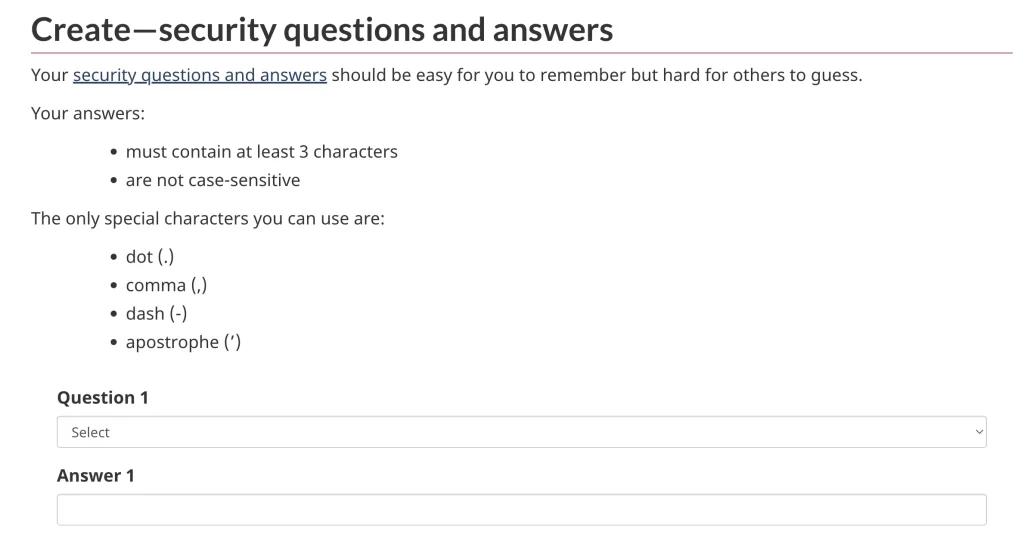
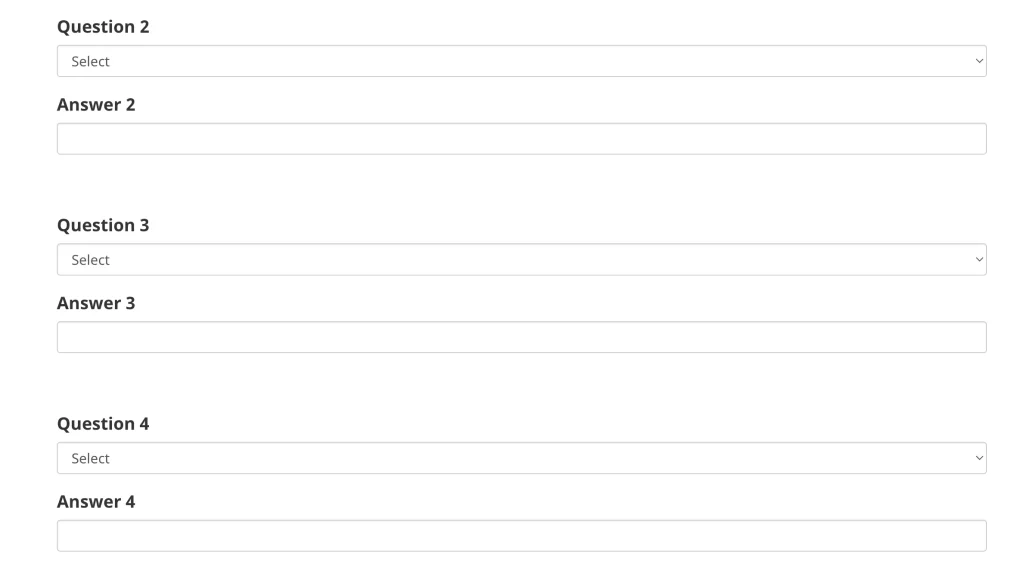
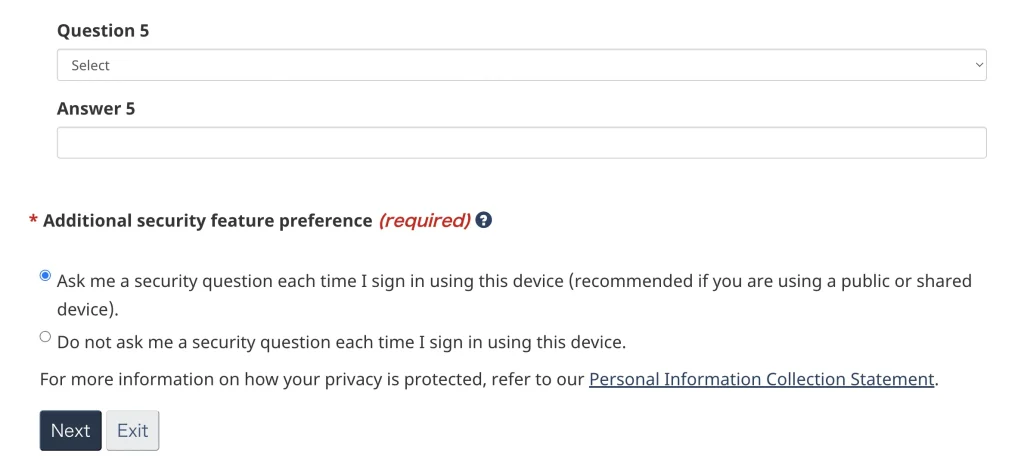
6. 利用規約確認


7. 2段階認証の設定
お好きな認証方法を選んでください。
今回はSMS認証での例になります。
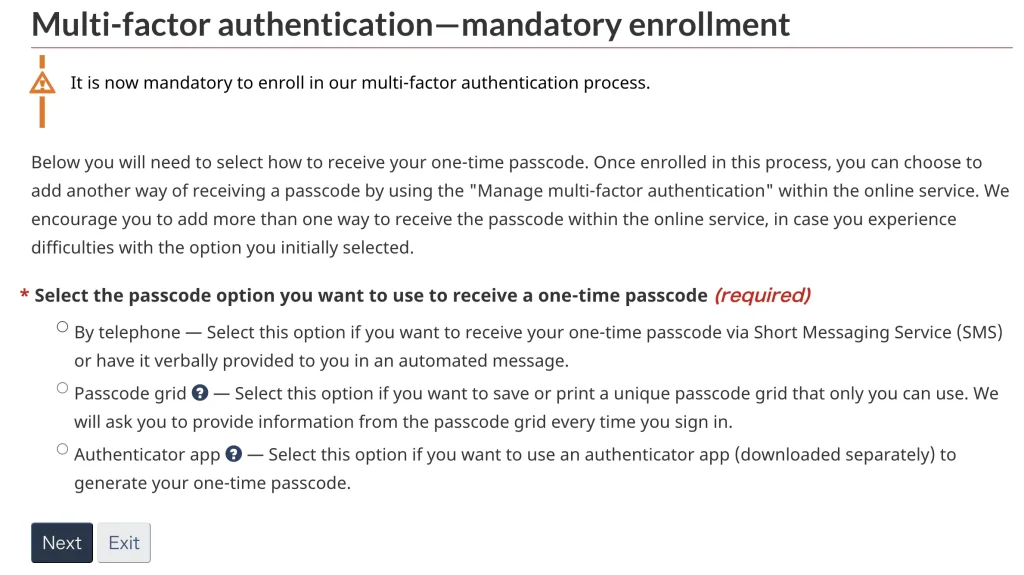
2段階認に使用する電話番号を入力してください。
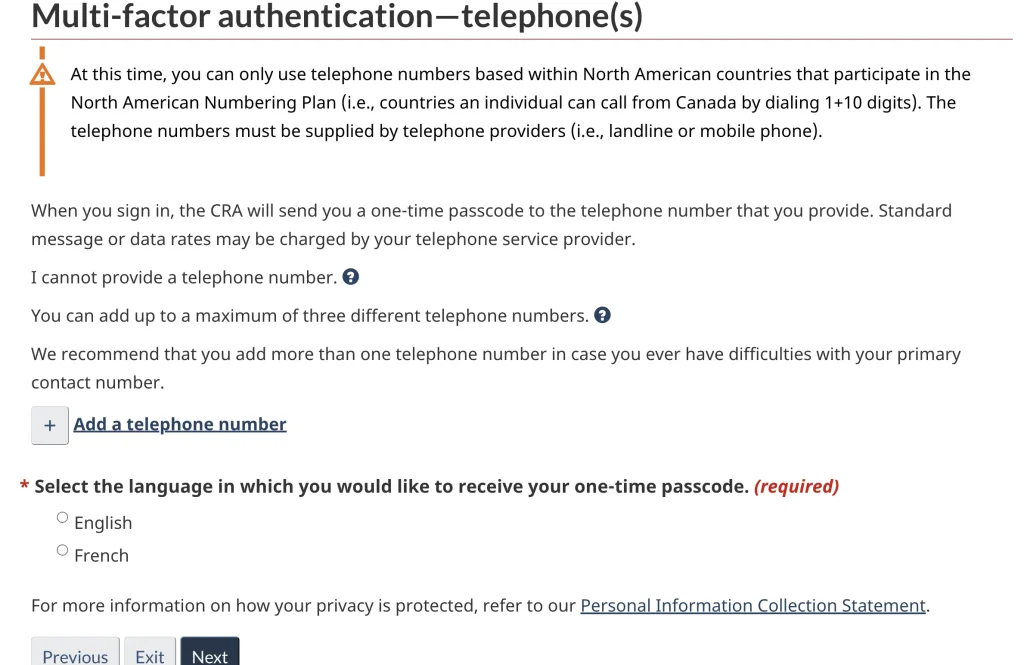
TextまたはCallお好きな方を選んでください。
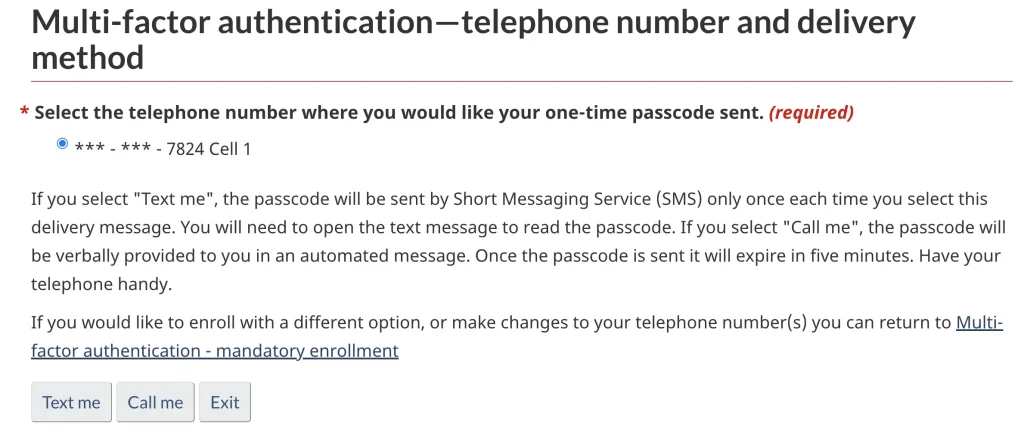
届いたワンタイムパスワードを入力します。
サンインするたびにワンタイムパスワードを用いる方法か、
現在のデバイスで一度ワンタイムパスワード使用した場合、8時間はワンタイムパスワードなしでのサインインを許可する方法からお好きなほうをお選びください。
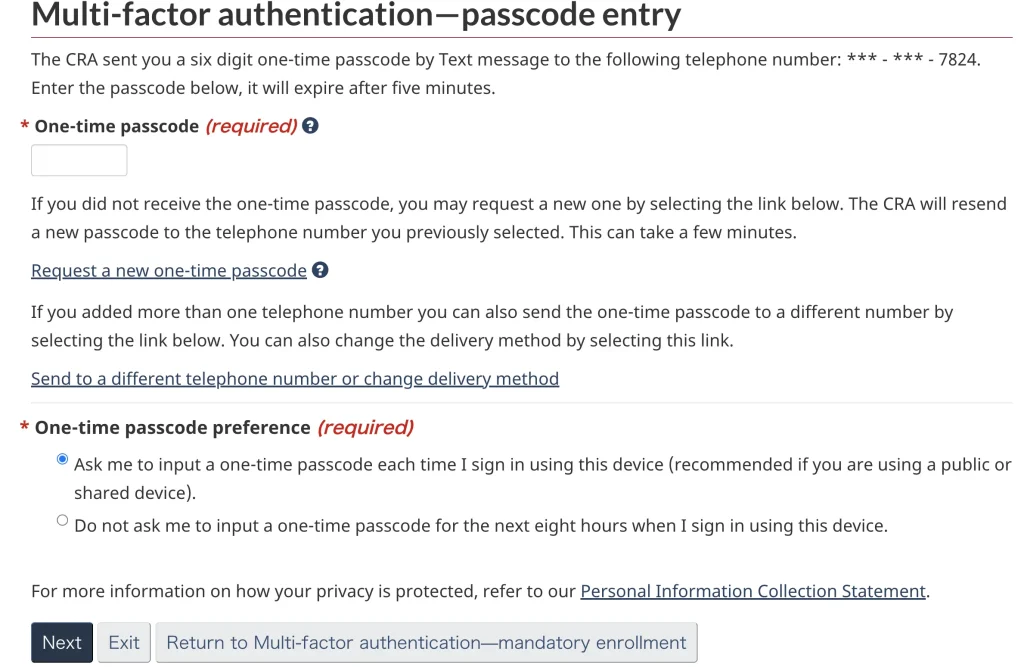
8. セキュリティコード通知の確認
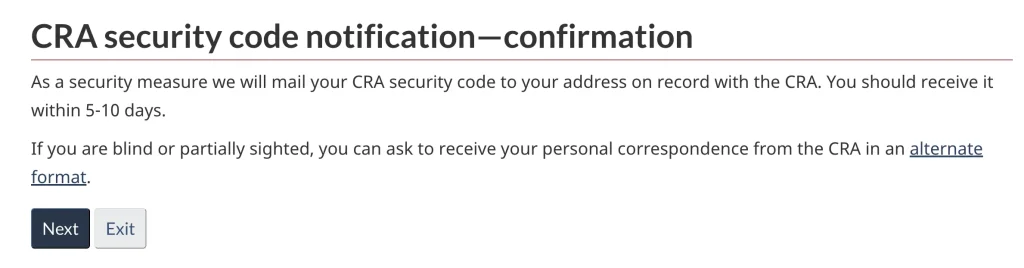
9. My Accountの利用規約確認


さいごに
お疲れ様でした!!
どうでしたか?無事に申請できたことを祈っています!
5-10日ほどでセキュリティーカードが家に届くそうです。
届いたらセキュリティーカード到着後の手続きを記事にするので是非そちらも参考にしてください!